Dell Inspiron 5323 Owner's Manual [da]
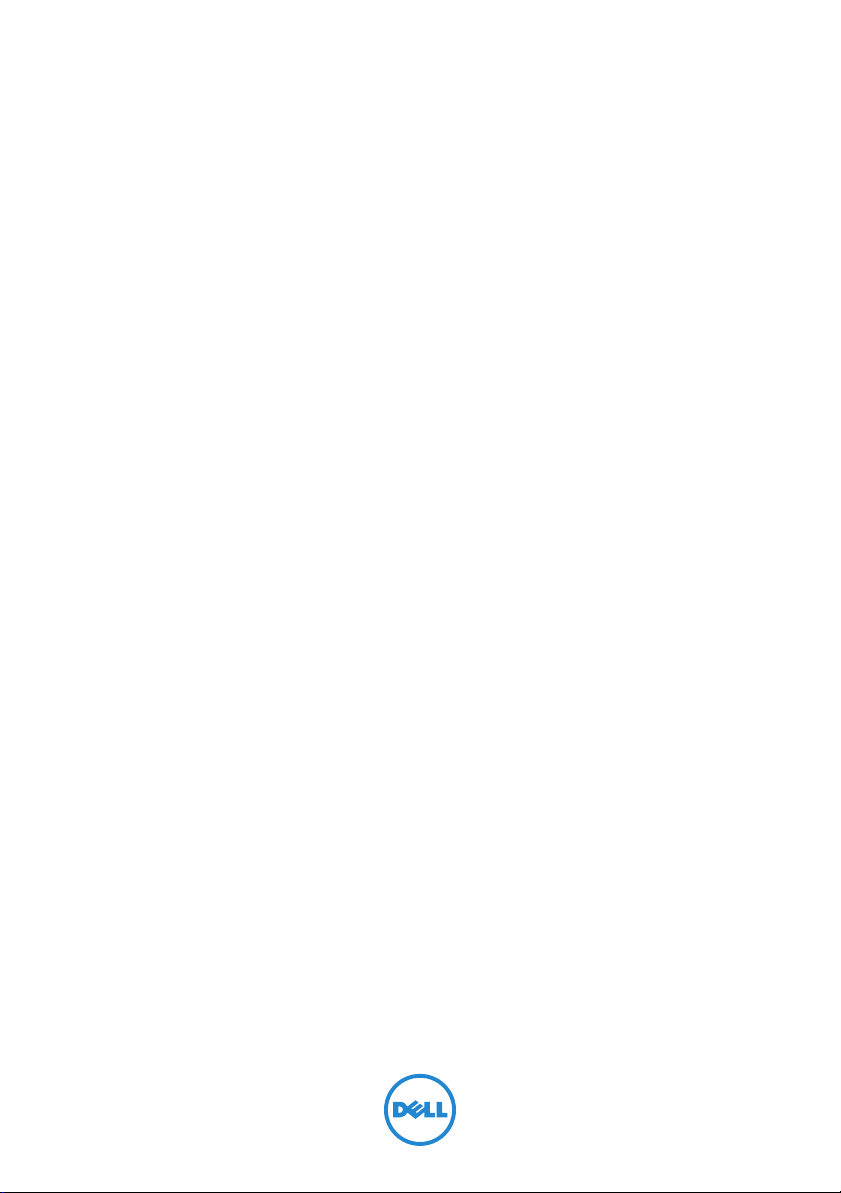
Dell Inspiron 13z
Brugervejledning
Computermodel: Inspiron 5323
Lovmodel: P31G
Lovgivningstype: P31G001
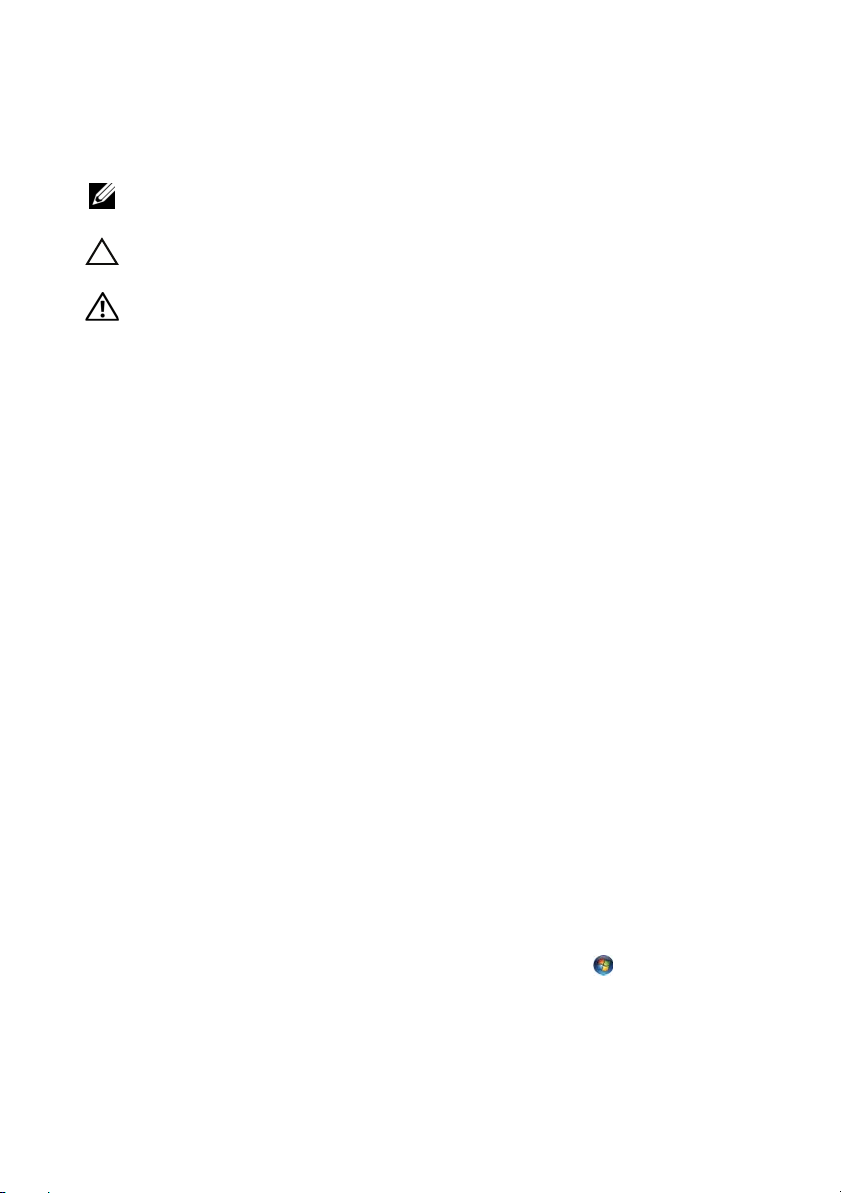
Bemærk, forsigtig og advarsel
BEMÆRK: BEMÆRK angiver vigtige oplysninger, som du kan bruge for at
udnytte computeren optimalt.
FORSIGTIG: FORSIGTIG angiver mulig skade på hardware eller tab af
data, hvis anvisningerne ikke bliver fulgt.
ADVARSEL: ADVARSEL angiver risiko for tingskade, legemsbeskadigelse
eller død.
____________________
© 2012 Dell Inc. Alle rettigheder forbeholdes.
Varemærker anvendt i denne tekst: Dell™, DELL-logoet og Inspiron™ er varemærker
tilhørende Dell Inc. Microsoft
varemærker eller registrerede varemærker tilhørende Microsoft corporation i USA og/eller
andre lande. Bluetooth
af Dell under licens.
2012 - 10 Rev. A01
®
, Windows® Windows-startknaplogoet er enten
®
er et registeret varemærk ejet af Bluetooth SIG, Inc. og anvendes
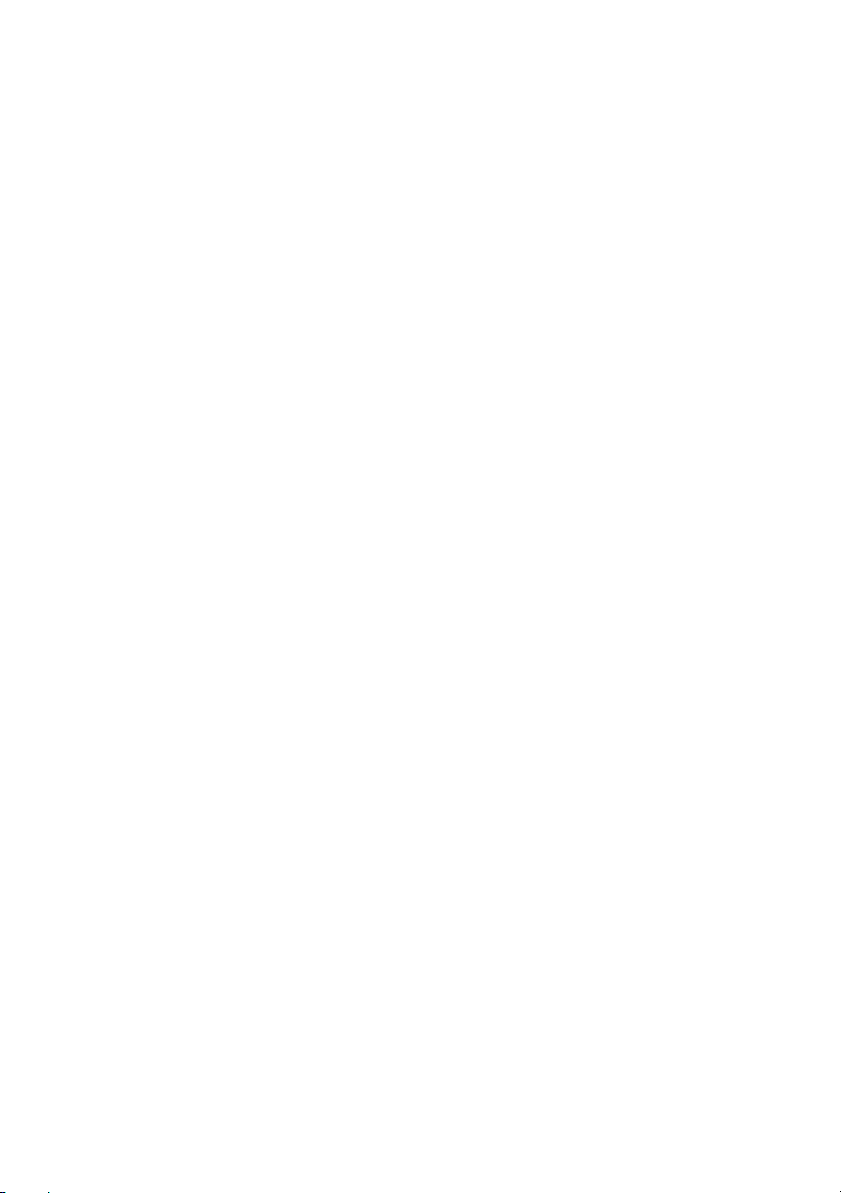
Indhold
1Før du starter . . . . . . . . . . . . . . . . . . . . . . . . . . . 9
Sluk computeren og tilsluttede enheder . . . . . . . . . 9
Sikkerhedsinstruktioner. . . . . . . . . . . . . . . . . . . . . 9
Anbefalet værktøj. . . . . . . . . . . . . . . . . . . . . . . . 10
2 Efter du har arbejdet med computerens
indvendige dele
. . . . . . . . . . . . . . . . . . . . . . . . 11
3 Sådan fjernes switchen
Procedure . . . . . . . . . . . . . . . . . . . . . . . . . . . . 13
. . . . . . . . . . . . . . . . . . 13
4 Sådan monteres switchen . . . . . . . . . . . . . . . . 15
Procedure . . . . . . . . . . . . . . . . . . . . . . . . . . . . 15
5 Sådan fjernes bunddækslet . . . . . . . . . . . . . . . 17
Procedure . . . . . . . . . . . . . . . . . . . . . . . . . . . . 17
6 Sådan genmonteres bunddækslet . . . . . . . . . 19
Procedure . . . . . . . . . . . . . . . . . . . . . . . . . . . . 19
Øvrige forudsætninger . . . . . . . . . . . . . . . . . . . . 19
7 Sådan fjernes tastaturet. . . . . . . . . . . . . . . . . . 21
Procedure . . . . . . . . . . . . . . . . . . . . . . . . . . . . 21
8 Sådan monteres tastaturet . . . . . . . . . . . . . . . 25
Procedure . . . . . . . . . . . . . . . . . . . . . . . . . . . . 25
Øvrige forudsætninger . . . . . . . . . . . . . . . . . . . . 25
9 Sådan fjernes håndledsstøtten . . . . . . . . . . . . 27
Forudsætninger. . . . . . . . . . . . . . . . . . . . . . . . . 27
Procedure . . . . . . . . . . . . . . . . . . . . . . . . . . . . 27
10 Sådan genmonteres håndledsstøtten . . . . . . 29
Procedure . . . . . . . . . . . . . . . . . . . . . . . . . . . . 29
Øvrige forudsætninger . . . . . . . . . . . . . . . . . . . . 29
Indhold | 3
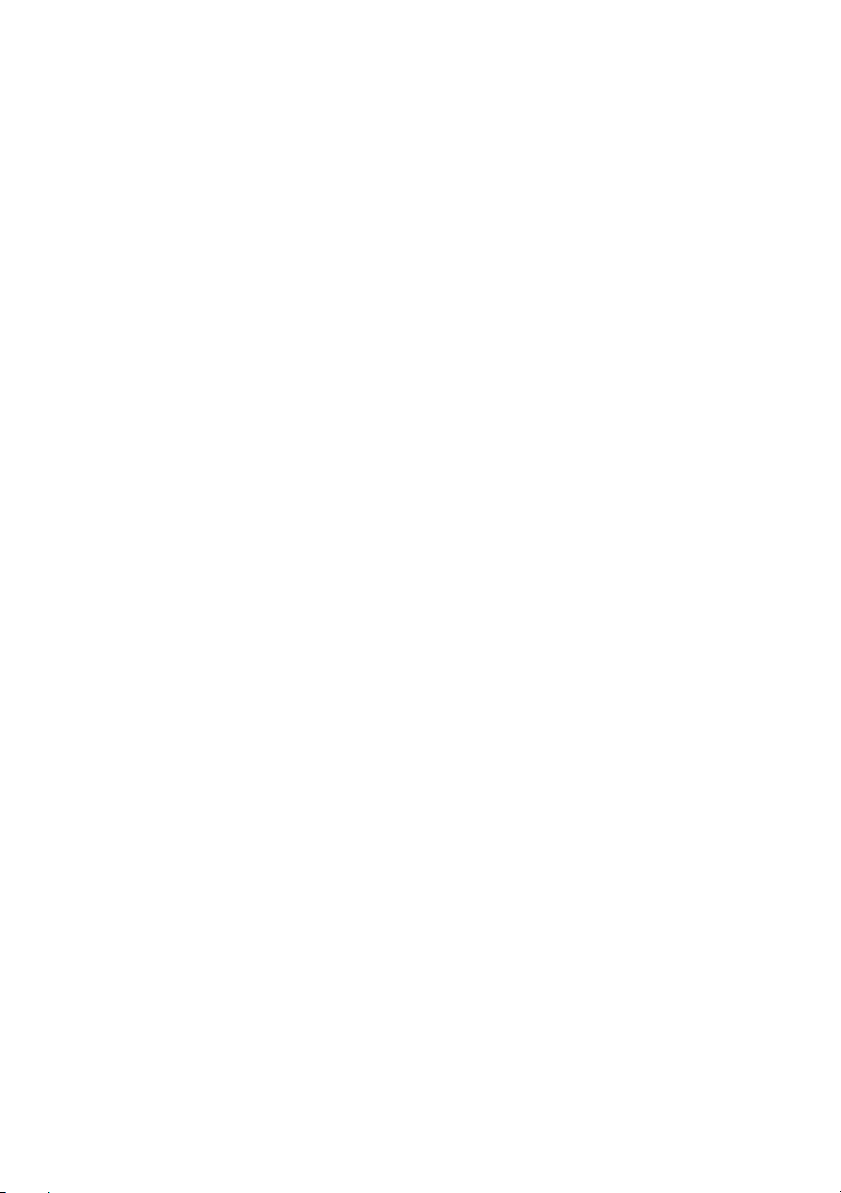
11 Sådan fjernes batteriet. . . . . . . . . . . . . . . . . . . 31
Forudsætninger. . . . . . . . . . . . . . . . . . . . . . . . . 31
Procedure . . . . . . . . . . . . . . . . . . . . . . . . . . . . 32
12 Sådan udskiftes batteriet . . . . . . . . . . . . . . . . . 33
Procedure . . . . . . . . . . . . . . . . . . . . . . . . . . . . 33
Øvrige forudsætninger . . . . . . . . . . . . . . . . . . . . 33
13 Sådan fjernes hukommelsesmodulerne . . . . . 35
Forudsætninger. . . . . . . . . . . . . . . . . . . . . . . . . 35
Procedure . . . . . . . . . . . . . . . . . . . . . . . . . . . . 35
14 Sådan monteres hukommelsesmodulerne . . 37
Procedure . . . . . . . . . . . . . . . . . . . . . . . . . . . . 37
Øvrige forudsætninger . . . . . . . . . . . . . . . . . . . . 38
15 Sådan fjernes trådløse minikort . . . . . . . . . . . 39
Forudsætninger. . . . . . . . . . . . . . . . . . . . . . . . . 39
Procedure . . . . . . . . . . . . . . . . . . . . . . . . . . . . 40
16 Sådan monteres minikortet. . . . . . . . . . . . . . . 41
Procedure . . . . . . . . . . . . . . . . . . . . . . . . . . . . 41
Øvrige forudsætninger . . . . . . . . . . . . . . . . . . . . 42
17 Sådan fjernes knapcellebatteriet . . . . . . . . . . 43
Forudsætninger. . . . . . . . . . . . . . . . . . . . . . . . . 43
Procedure . . . . . . . . . . . . . . . . . . . . . . . . . . . . 44
18 Sådan udskiftes knapcellebatteriet . . . . . . . . 45
Procedure . . . . . . . . . . . . . . . . . . . . . . . . . . . . 45
Øvrige forudsætninger . . . . . . . . . . . . . . . . . . . . 45
19 Sådan fjernes strømadapterporten. . . . . . . . . 47
Forudsætninger. . . . . . . . . . . . . . . . . . . . . . . . . 47
Procedure . . . . . . . . . . . . . . . . . . . . . . . . . . . . 48
20 Sådan genmonteres strømadapterporten . . . 49
Procedure . . . . . . . . . . . . . . . . . . . . . . . . . . . . 49
Øvrige forudsætninger . . . . . . . . . . . . . . . . . . . . 49
4 | Indhold
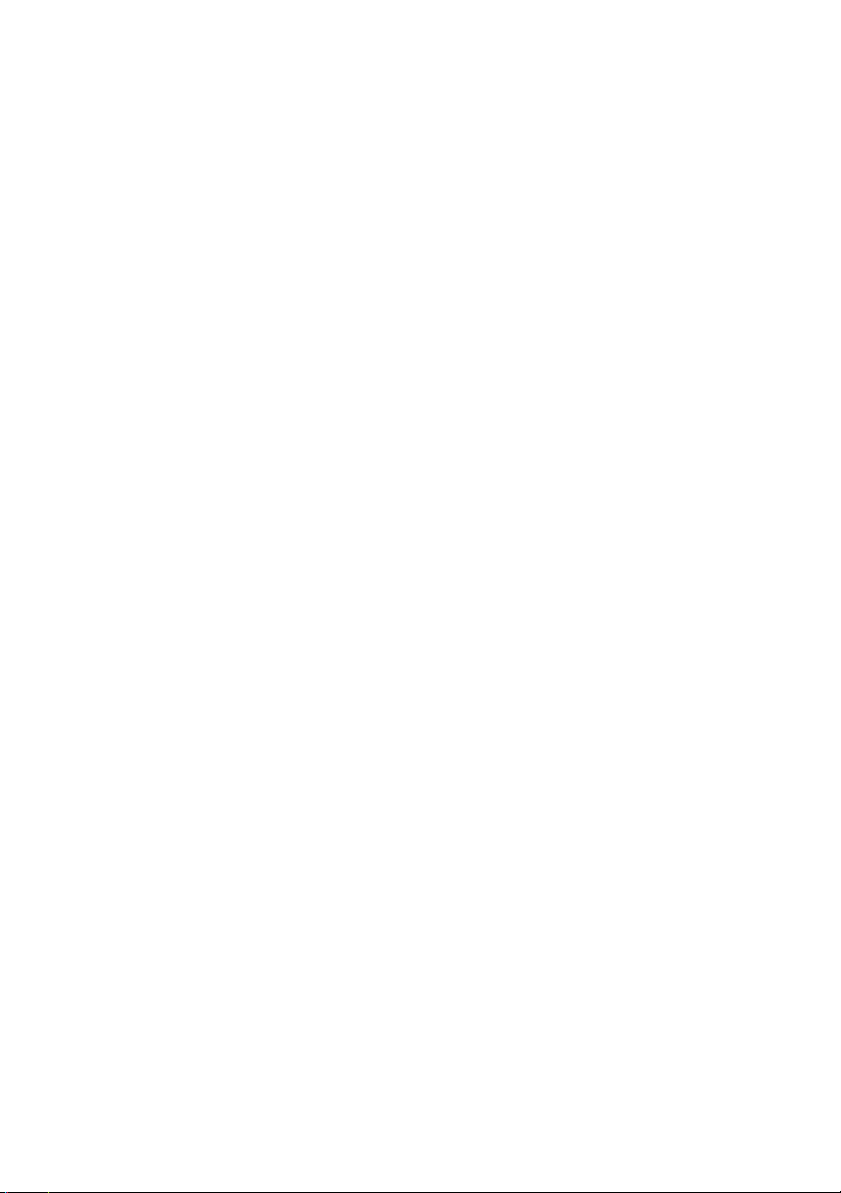
21 Sådan fjernes harddisken. . . . . . . . . . . . . . . . . 51
Forudsætninger. . . . . . . . . . . . . . . . . . . . . . . . . 51
Procedure . . . . . . . . . . . . . . . . . . . . . . . . . . . . 52
22 Sådan monteres harddisken . . . . . . . . . . . . . . 55
Procedure . . . . . . . . . . . . . . . . . . . . . . . . . . . . 55
Øvrige forudsætninger . . . . . . . . . . . . . . . . . . . . 55
23 Sådan fjernes I/O-kortet . . . . . . . . . . . . . . . . . 57
Forudsætninger. . . . . . . . . . . . . . . . . . . . . . . . . 57
Procedure . . . . . . . . . . . . . . . . . . . . . . . . . . . . 58
24 Sådan monteres I/O-kortet . . . . . . . . . . . . . . . 61
Procedure . . . . . . . . . . . . . . . . . . . . . . . . . . . . 61
Øvrige forudsætninger . . . . . . . . . . . . . . . . . . . . 61
25 Sådan fjernes blæseren . . . . . . . . . . . . . . . . . . 63
Forudsætninger. . . . . . . . . . . . . . . . . . . . . . . . . 63
Procedure . . . . . . . . . . . . . . . . . . . . . . . . . . . . 64
26 Udskiftning af blæseren. . . . . . . . . . . . . . . . . . 65
Procedure . . . . . . . . . . . . . . . . . . . . . . . . . . . . 65
Øvrige forudsætninger . . . . . . . . . . . . . . . . . . . . 65
27 Sådan fjernes højttalerne. . . . . . . . . . . . . . . . . 67
Forudsætninger. . . . . . . . . . . . . . . . . . . . . . . . . 67
Procedure . . . . . . . . . . . . . . . . . . . . . . . . . . . . 68
28 Sådan monteres højttalerne . . . . . . . . . . . . . . 69
Procedure . . . . . . . . . . . . . . . . . . . . . . . . . . . . 69
Øvrige forudsætninger . . . . . . . . . . . . . . . . . . . . 69
29 Sådan fjernes LED-kortet. . . . . . . . . . . . . . . . . 71
Forudsætninger. . . . . . . . . . . . . . . . . . . . . . . . . 71
Procedure . . . . . . . . . . . . . . . . . . . . . . . . . . . . 72
30 Sådan monteres LED-kortet . . . . . . . . . . . . . . 73
Procedure . . . . . . . . . . . . . . . . . . . . . . . . . . . . 73
Øvrige forudsætninger . . . . . . . . . . . . . . . . . . . . 73
Indhold | 5
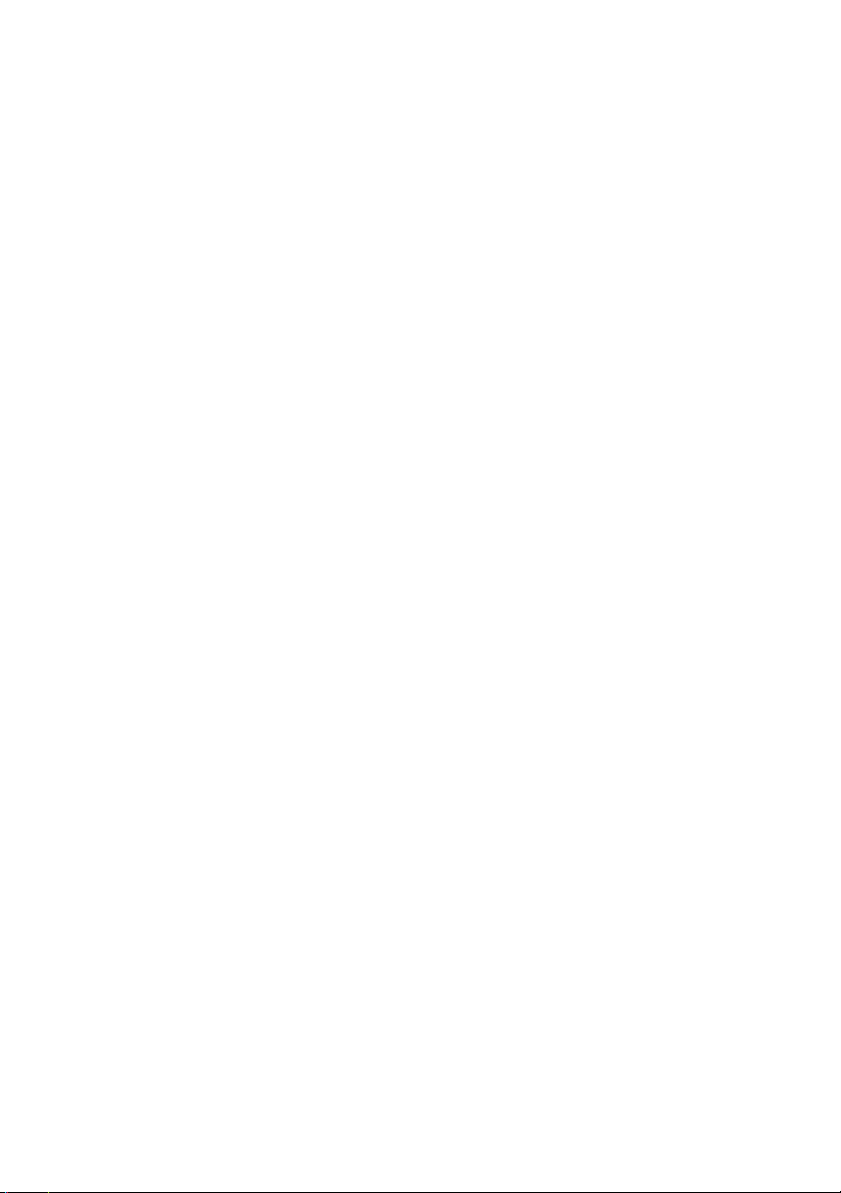
31 Sådan fjernes bundkortet . . . . . . . . . . . . . . . . 75
Forudsætninger. . . . . . . . . . . . . . . . . . . . . . . . . 75
Procedure . . . . . . . . . . . . . . . . . . . . . . . . . . . . 76
32 Sådan genmonteres bundkortet . . . . . . . . . . . 79
Procedure . . . . . . . . . . . . . . . . . . . . . . . . . . . . 79
Øvrige forudsætninger . . . . . . . . . . . . . . . . . . . . 79
Sådan indtastes servicekoden i BIOS . . . . . . . . . . . 80
33 Sådan fjernes processorens kølelegeme . . . . 81
Forudsætninger. . . . . . . . . . . . . . . . . . . . . . . . . 81
Procedure . . . . . . . . . . . . . . . . . . . . . . . . . . . . 81
34 Sådan monteres processorens kølelegeme
Procedure . . . . . . . . . . . . . . . . . . . . . . . . . . . . 83
Øvrige forudsætninger . . . . . . . . . . . . . . . . . . . . 83
. . .
83
35 Sådan fjernes skærmmodulet . . . . . . . . . . . . . 85
Forudsætninger. . . . . . . . . . . . . . . . . . . . . . . . . 85
Procedure . . . . . . . . . . . . . . . . . . . . . . . . . . . . 86
36 Sådan monteres skærmmodulet. . . . . . . . . . . 87
Procedure . . . . . . . . . . . . . . . . . . . . . . . . . . . . 87
Øvrige forudsætninger . . . . . . . . . . . . . . . . . . . . 87
37 Sådan fjernes skærmrammen . . . . . . . . . . . . . 89
Forudsætninger. . . . . . . . . . . . . . . . . . . . . . . . . 89
Procedure . . . . . . . . . . . . . . . . . . . . . . . . . . . . 89
38 Sådan genmonteres skærmrammen . . . . . . . 91
Procedure . . . . . . . . . . . . . . . . . . . . . . . . . . . . 91
Øvrige forudsætninger . . . . . . . . . . . . . . . . . . . . 91
39 Sådan fjernes skærmpanelet . . . . . . . . . . . . . . 93
Forudsætninger. . . . . . . . . . . . . . . . . . . . . . . . . 93
Procedure . . . . . . . . . . . . . . . . . . . . . . . . . . . . 93
40 Sådan genmonteres skærmpanelet . . . . . . . . 95
Procedure . . . . . . . . . . . . . . . . . . . . . . . . . . . . 95
Øvrige forudsætninger . . . . . . . . . . . . . . . . . . . . 95
6 | Indhold
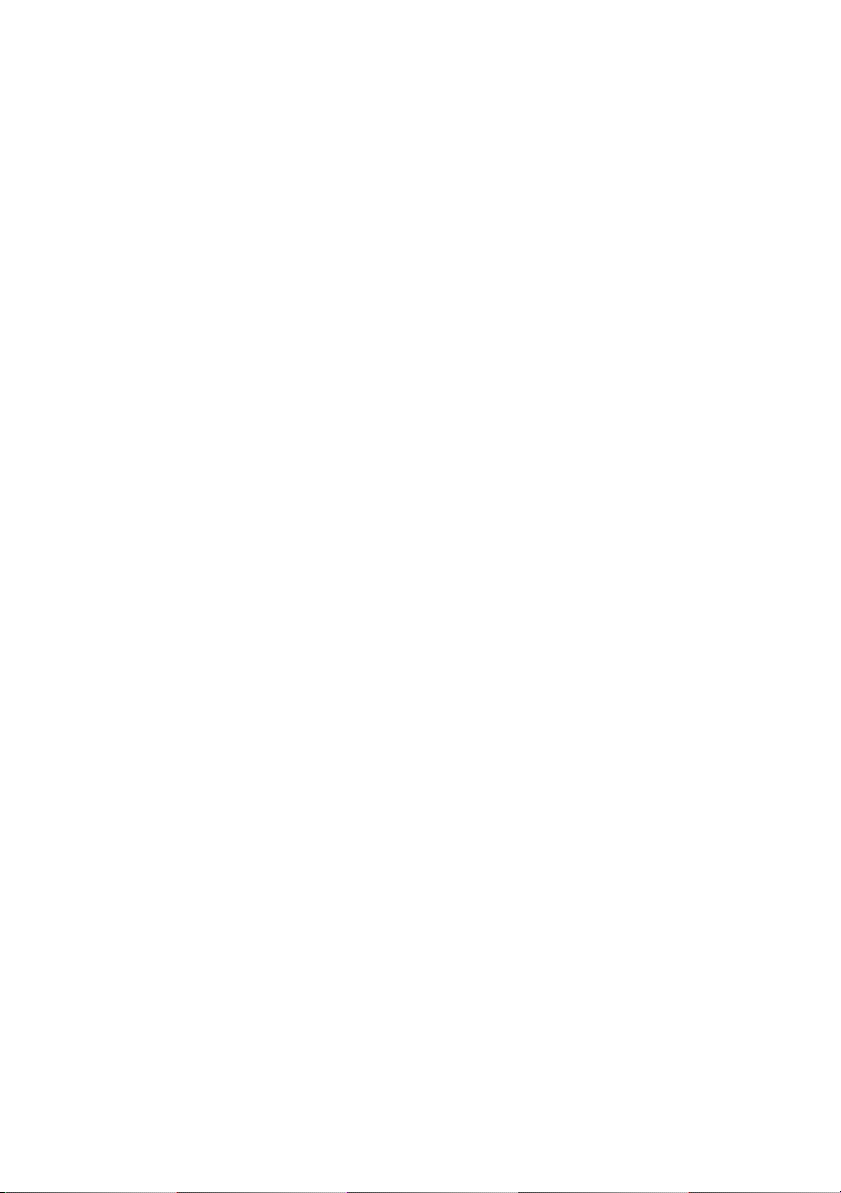
41 Sådan fjernes skærmhængslerne . . . . . . . . . . 97
Forudsætninger. . . . . . . . . . . . . . . . . . . . . . . . . 97
Procedure . . . . . . . . . . . . . . . . . . . . . . . . . . . . 97
42 Sådan genmonteres skærmhængslerne. . . . . 99
Procedure . . . . . . . . . . . . . . . . . . . . . . . . . . . . 99
Øvrige forudsætninger . . . . . . . . . . . . . . . . . . . . 99
43 Sådan fjernes kameramodulet . . . . . . . . . . . 101
Forudsætninger. . . . . . . . . . . . . . . . . . . . . . . . 101
Procedure . . . . . . . . . . . . . . . . . . . . . . . . . . . 101
44 Sådan monteres kameramodulet . . . . . . . . . 103
Procedure . . . . . . . . . . . . . . . . . . . . . . . . . . . 103
Øvrige forudsætninger . . . . . . . . . . . . . . . . . . . 103
45 Sådan Flash-opdateres BIOS . . . . . . . . . . . . . 105
Indhold | 7
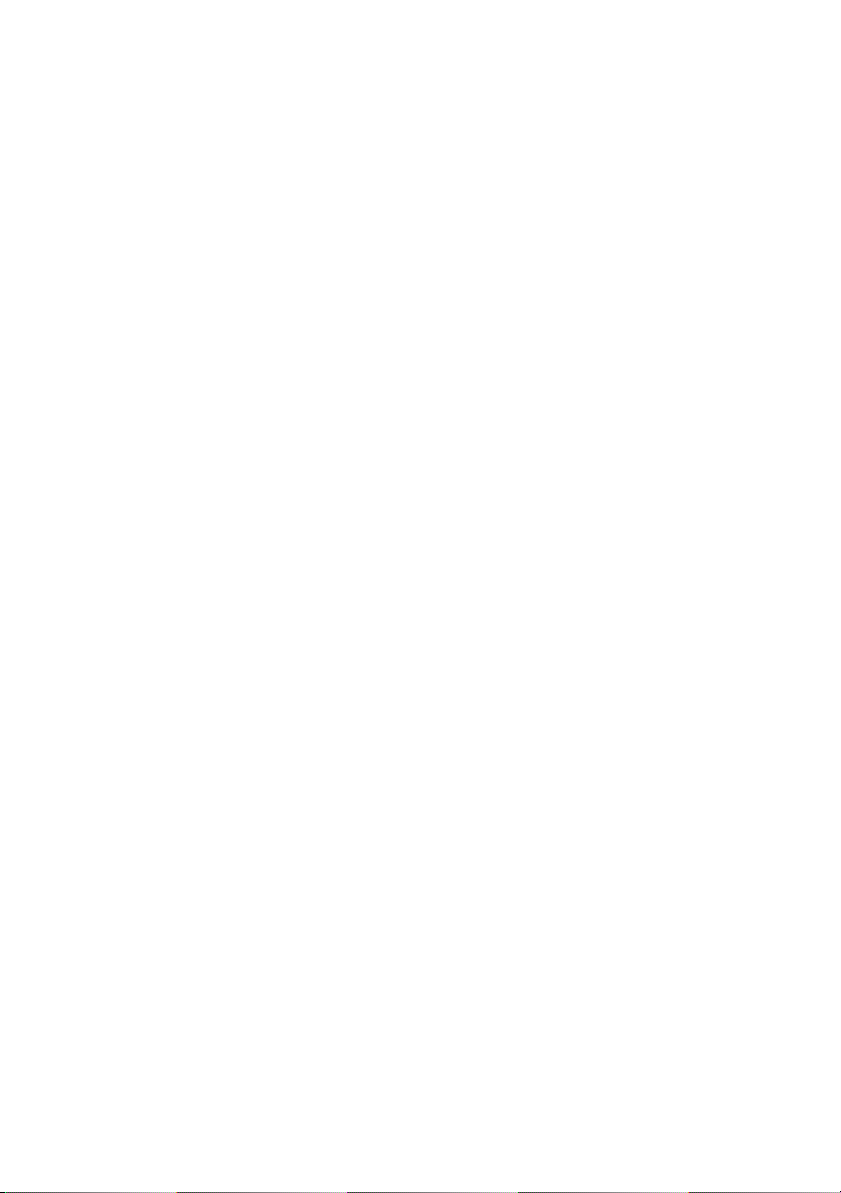
8 | Indhold
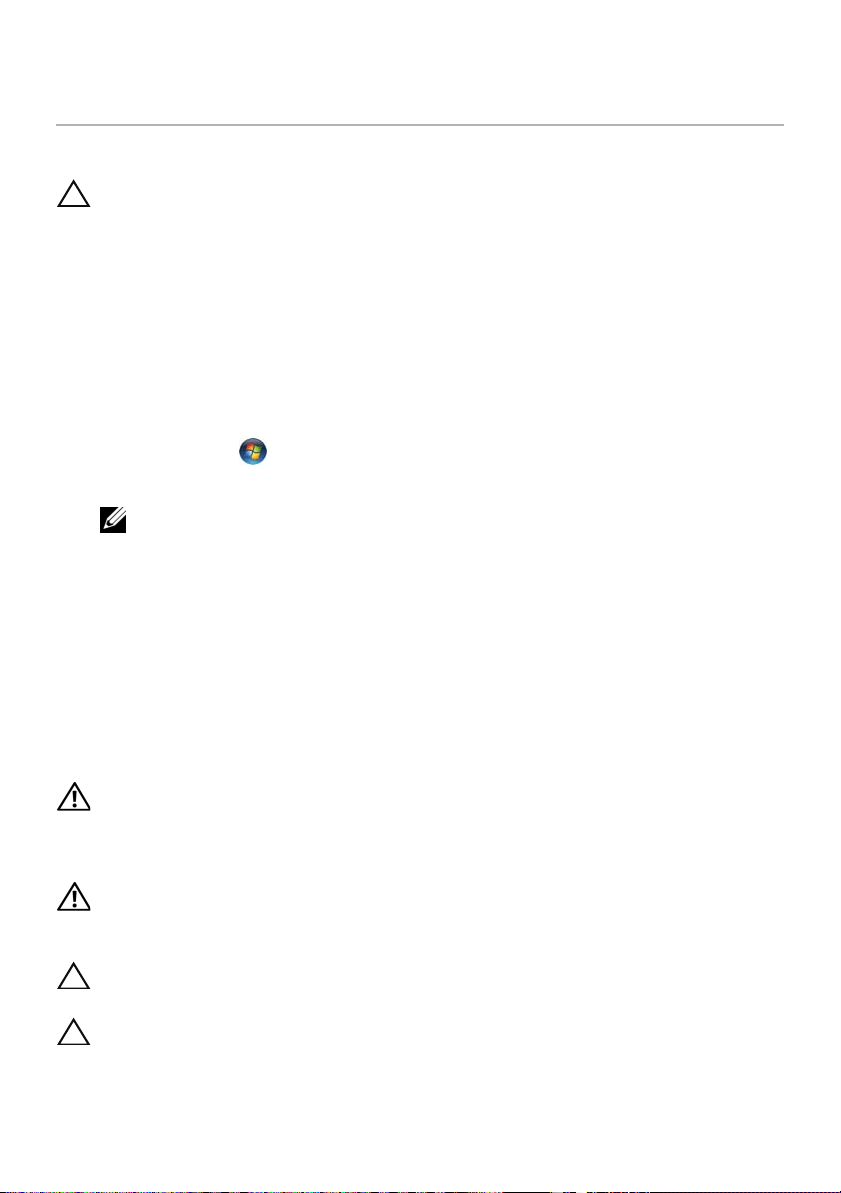
Før du starter
1
Sluk computeren og tilsluttede enheder
FORSIGTIG: Gem og luk alle åbne filer, og afslut alle åbne programmer, inden du
slukker computeren, så risikoen for datatab forebygges.
1 Gem og luk alle åbne filer, og luk alle åbne programmer.
2 Følg instruktionerne for at lukke computeren i henhold til det operativsystem, der er
installeret på computeren.
• Windows 8:
Flyt musemarkøren til øverste eller nederste højre hjørne på skærmbilledet for
at åbne sidepanelet Amuletter, og klik derefter på Indstillinger → Strøm →
Luk computeren.
• Windows 7:
Klik på Start og klik på Luk computeren.
Microsoft Windows lukker ned, og computeren slukker.
BEMÆRK: Hvis du bruger et andet operativsystem, kan du se dokumentationen
for dit operativsystem, hvis du vil have instruktioner om nedlukning.
3 Frakobl computeren og alle tilsluttede enheder fra deres stikkontakter.
4 Fjern alle telefonkabler, netværkskabler og tilknyttede enheder fra computeren.
5 Hold tænd/sluk-knappen nede i ca. 5 sekunder, efter computeren er taget ud af
stikkontakten, for at jorde bundkortet.
Sikkerhedsinstruktioner
Brug følgende sikkerhedsinstruktioner med henblik på din egen sikkerhed og for at
beskytte computeren og arbejdsmiljøet mod potentiel beskadigelse.
ADVARSEL: Før du arbejder med computerens indvendige dele, skal du læse de
sikkerhedsinstruktioner, der fulgte med computeren. Du kan finde yderligere
oplysninger om bedste fremgangsmåder for sikkerhed på webstedet Regulatory
Compliance på dell.com/regulatory_compliance.
ADVARSEL: Alle strømkilder frakobles, inden computerens dæksel eller paneler
åbnes. Når du er færdig med at arbejde med computerens indre dele, skal du
genmontere alle dæksler, paneler og skruer, før strømstikket sættes i.
FORSIGTIG: Undgå, at computeren beskadiges ved at anvende et arbejdsbord,
som er fladt og rent.
FORSIGTIG: Undgå at beskadige komponenter og kort ved at håndtere dem ved
kanterne og undgå at røre ved ben og kontakter.
Før du starter | 9
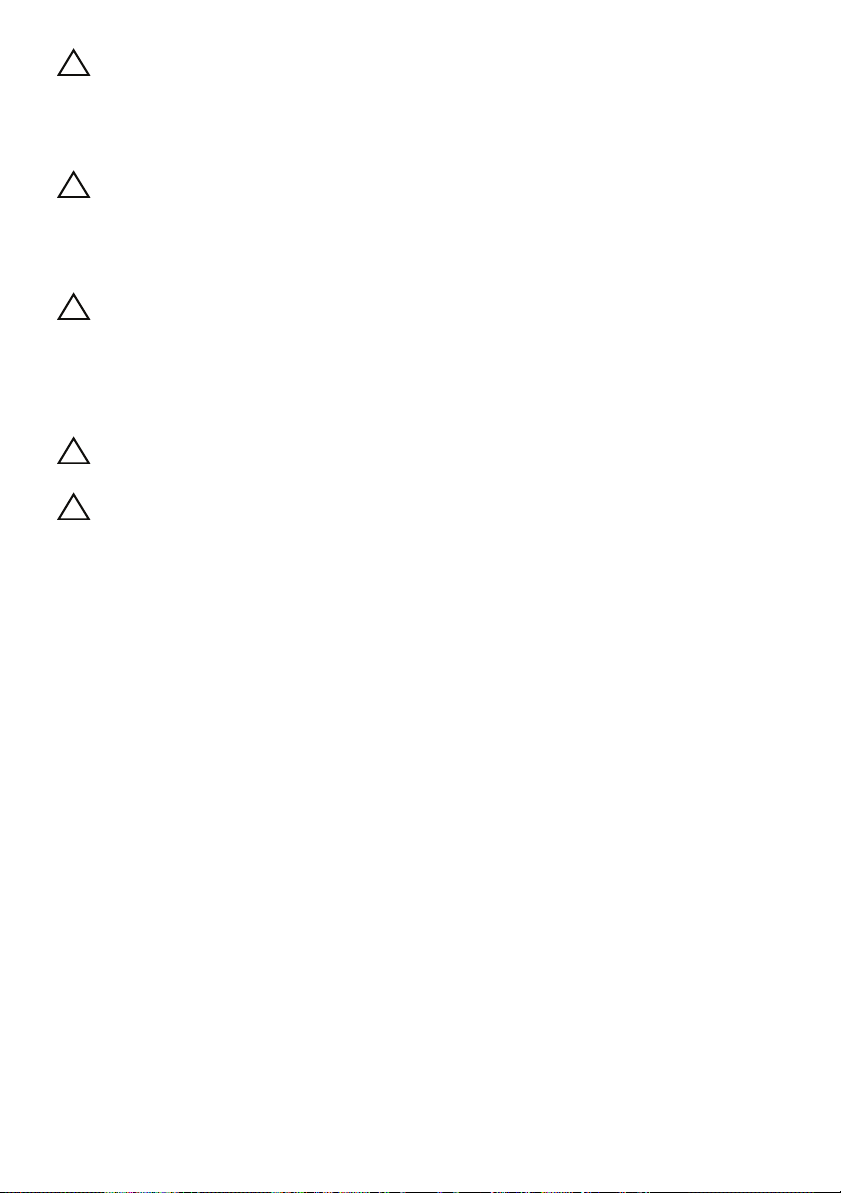
FORSIGTIG: Kun uddannede serviceteknikere har autorisation til at fjerne
computerkabinettet og få adgang til komponenterne inden i computeren. Se
sikkerhedsinstruktionerne for at få udførlige oplysninger om
sikkerhedsforanstaltninger, samt hvordan du arbejder inden i din computer og
beskytter den mod elektrostatisk afladning.
FORSIGTIG: Før du rører ved noget inde i computeren, skal du have
jordforbindelse ved at røre ved en umalet metaloverflade, som for eksempel
metallet på computerens bagside. Mens du arbejder, skal du med jævne
mellemrum røre en umalet metaloverflade for på den måde at fjerne statisk
elektricitet, der kan skade de interne komponenter.
FORSIGTIG: Når du frakobler et kabel, skal du tage fat i dets stik eller dets trækflig
og ikke i selve kablet. Nogle kabler har stik med låsetappe eller tommelskruer,
som du skal frigøre, før du tager kablet ud.
Når kabler frakobles, skal du sikre dig, at de flugter, så benene på stikkene ikke
bøjes. Når kabler tilsluttes, skal du sikre dig, at stikkene og portene flugter og
sidder rigtigt i forhold til hinanden.
FORSIGTIG: Fjern netværkskablet. Start med at fjerne kablet fra computeren, og
fjern det derefter fra netværksenheden.
FORSIGTIG: Tryk og skub eventuelle installerede kort ud af 8-i-1-mediekortlæseren.
Anbefalet værktøj
Procedurerne i dette dokument kræver eventuelt følgende værktøj:
• Stjerneskruetrækker
• Plastiksyl
10 | Før du starter
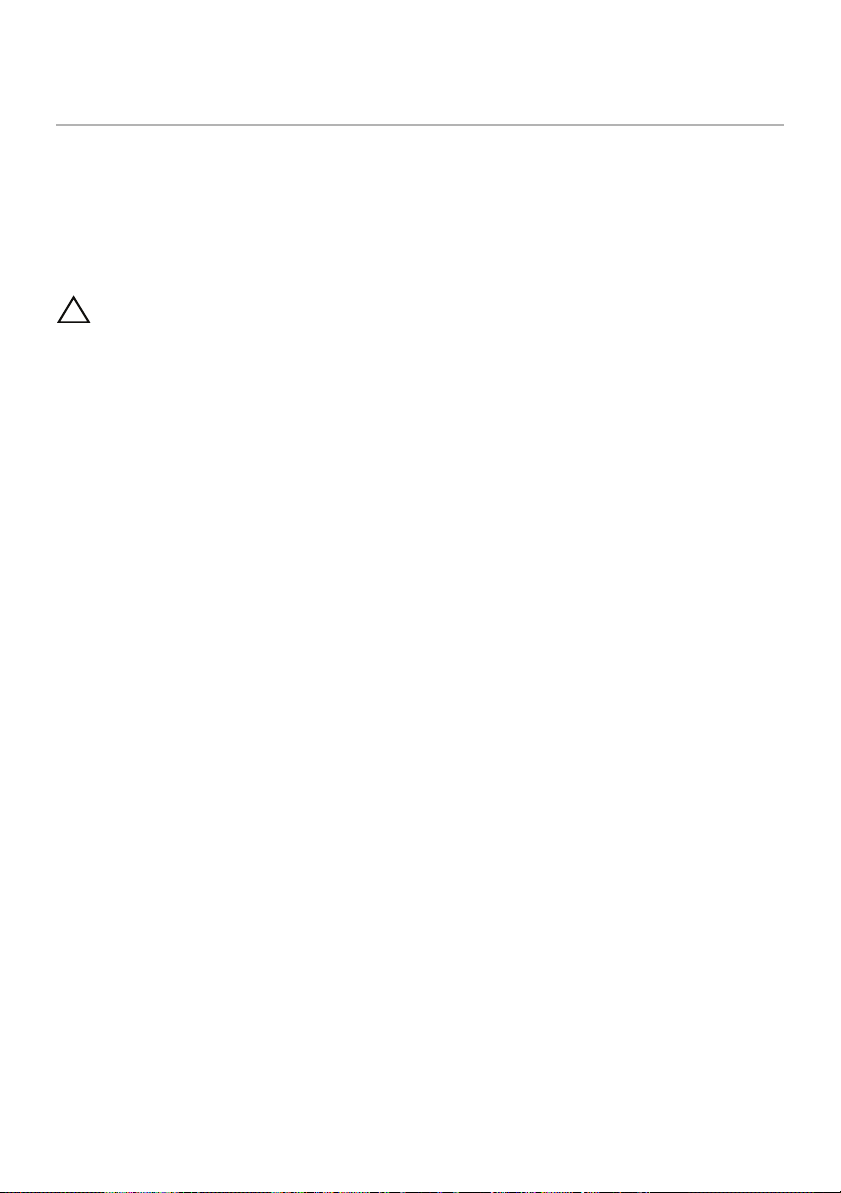
Efter du har arbejdet med
2
Når du har gennemført udskiftningsprocedurer, skal du sikre følgende:
• Genmonter alle skruer, og sørg for, at der ikke findes nogen løse skruer inde i
computeren
• Tilslut alle eksterne enheder, kabler, kort og andre dele, som du har fjernet, før du
bruger computeren
• Tilslut computeren og alle tilknyttede enheder til deres stikkontakter
FORSIGTIG: Inden du tænder computeren, skal du genmontere alle skruerne og
kontrollere, at der ikke findes løse skruer inde i computeren. I modsat fald kan
det beskadige computeren.
computerens indvendige dele
Efter du har arbejdet med computerens indvendige dele | 11
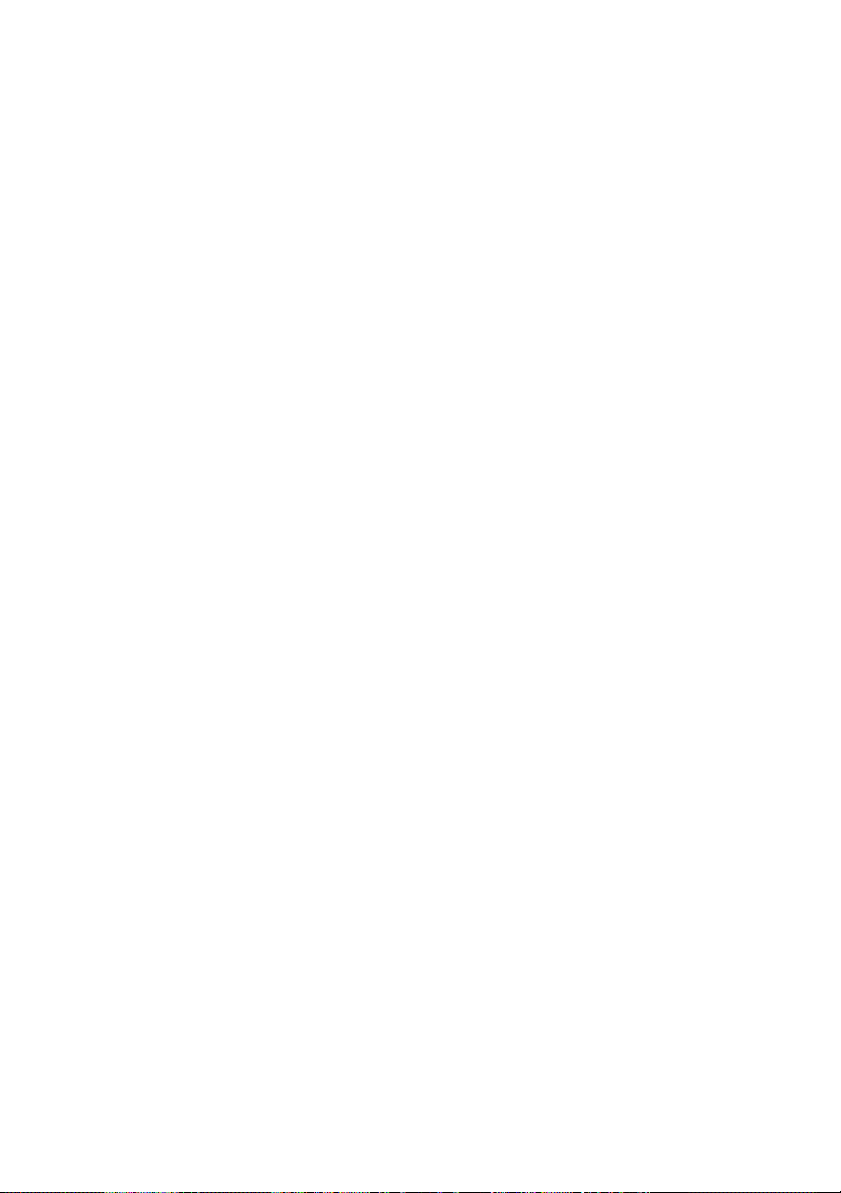
12 | Efter du har arbejdet med computerens indvendige dele
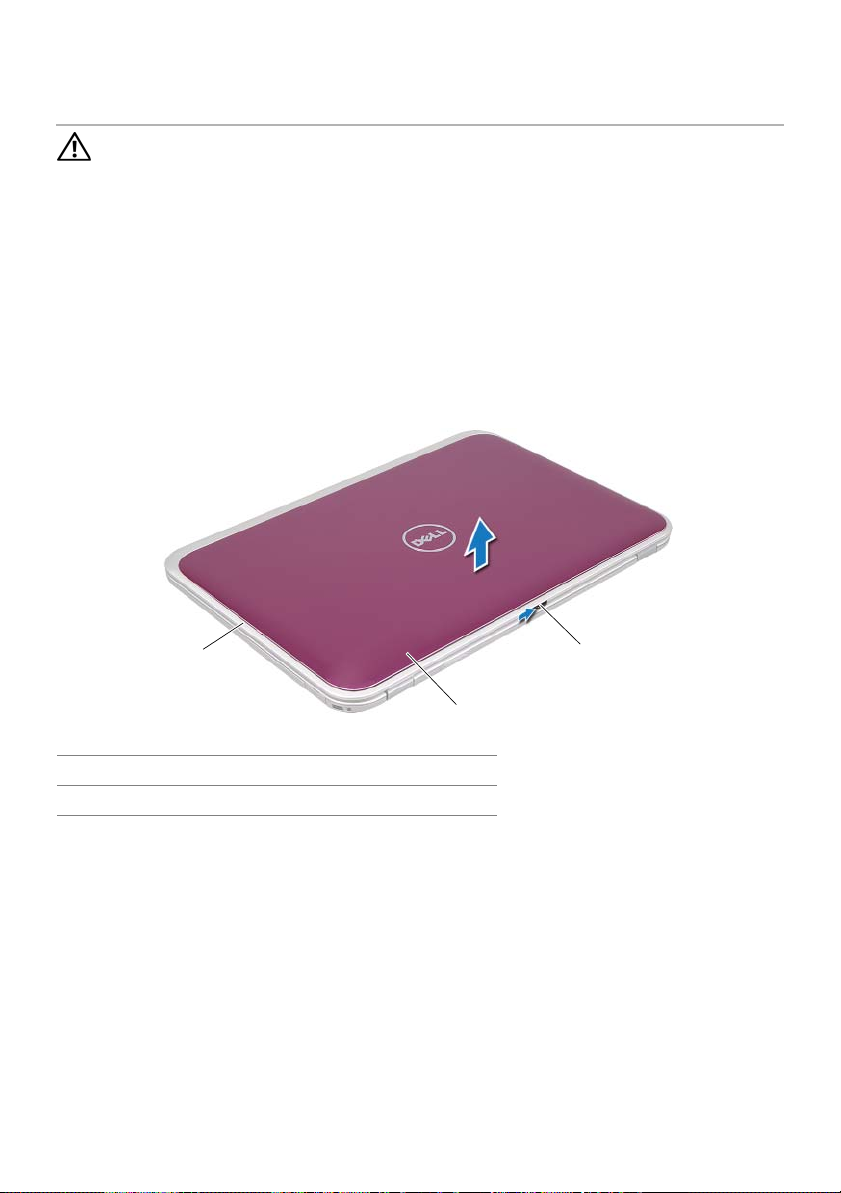
3
Sådan fjernes switchen
ADVARSEL:
sikkerhedsinstruktioner, der fulgte med computeren, og følge trinene i "Før du
starter" på side 9. Du kan finde yderligere oplysninger om bedste fremgangsmåder
for sikkerhed på webstedet Regulatory Compliance på
www.dell.com/regulatory_compliance.
Før du arbejder med computerens indvendige dele, skal du læse de
Procedure
1 Skub switchens frigørelseslås til siden.
Switchen springer op.
2 Løft switchen væk fra computeren.
1
2
3
1 skærmdæksel 2 switch
3 switchens frigørelseslås
Sådan fjernes switchen | 13
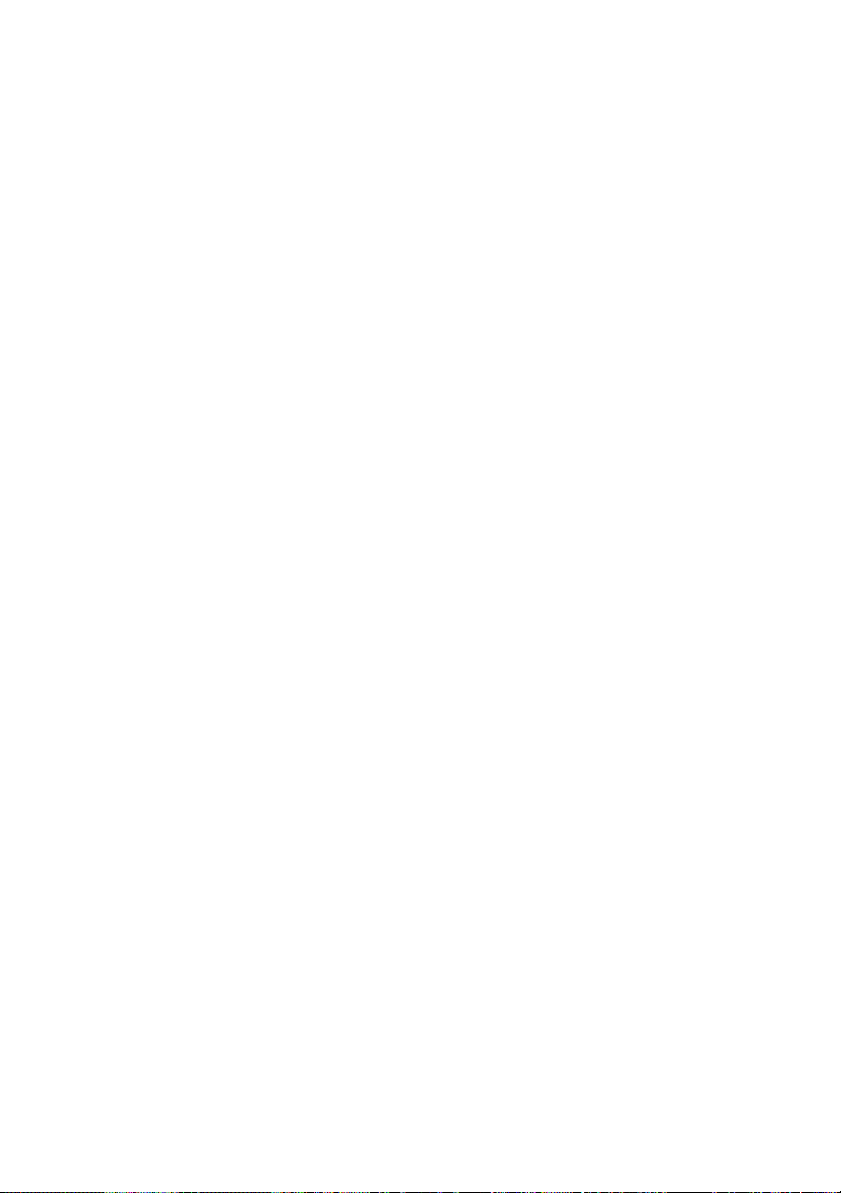
14 | Sådan fjernes switchen
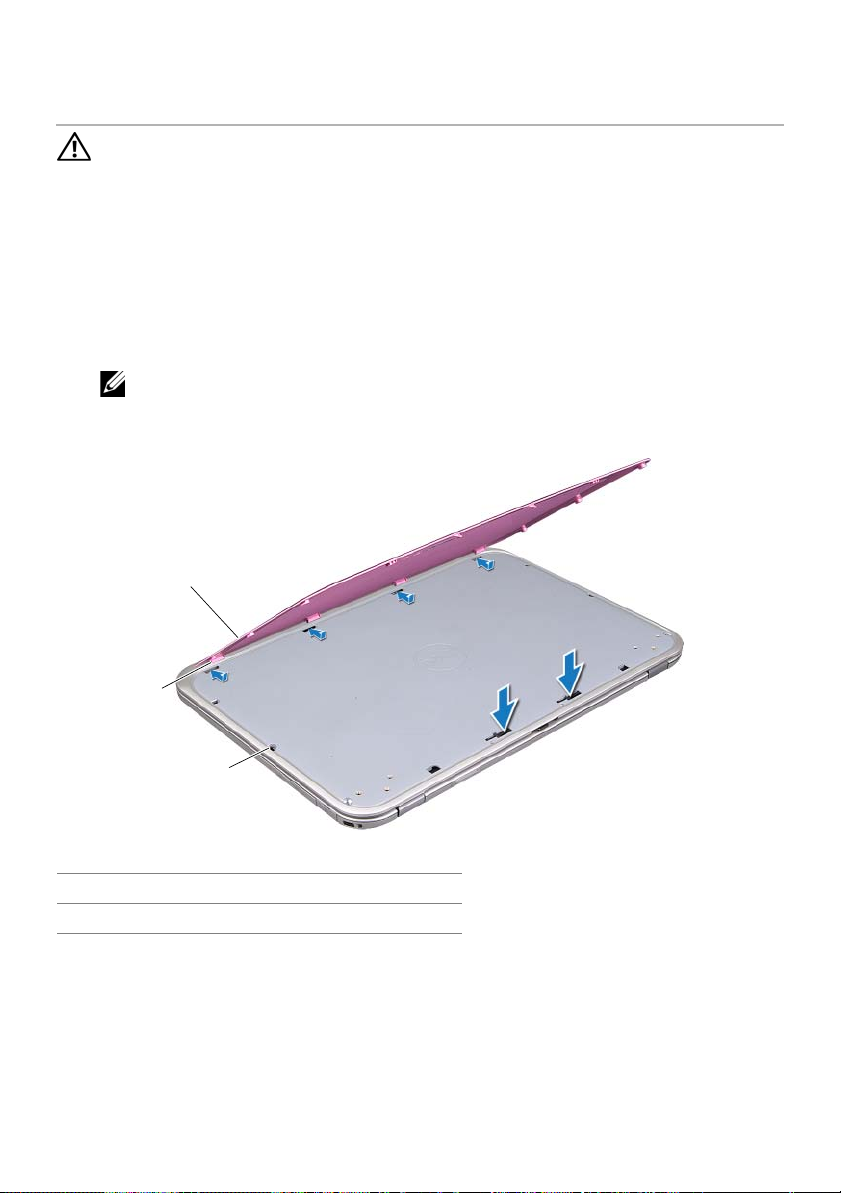
4
Sådan monteres switchen
ADVARSEL:
sikkerhedsinstruktioner, der fulgte med computeren, og følge trinene i "Før du
starter" på side 9. Du kan finde yderligere oplysninger om bedste fremgangsmåder
for sikkerhed på webstedet Regulatory Compliance på
www.dell.com/regulatory_compliance.
Før du arbejder med computerens indvendige dele, skal du læse de
Procedure
1 Flugt tappene på switchens bund med åbningerne på skærmdækslet, og klik
switchen på plads.
BEMÆRK: Sørg for, at tappene på switchen sidder fast i skærmdækslets
åbninger.
1
2
3
1 switch 2 tappe
3slots
2 Følg procedurerne i "Efter du har arbejdet med computerens indvendige dele" på
side 11.
Sådan monteres switchen | 15
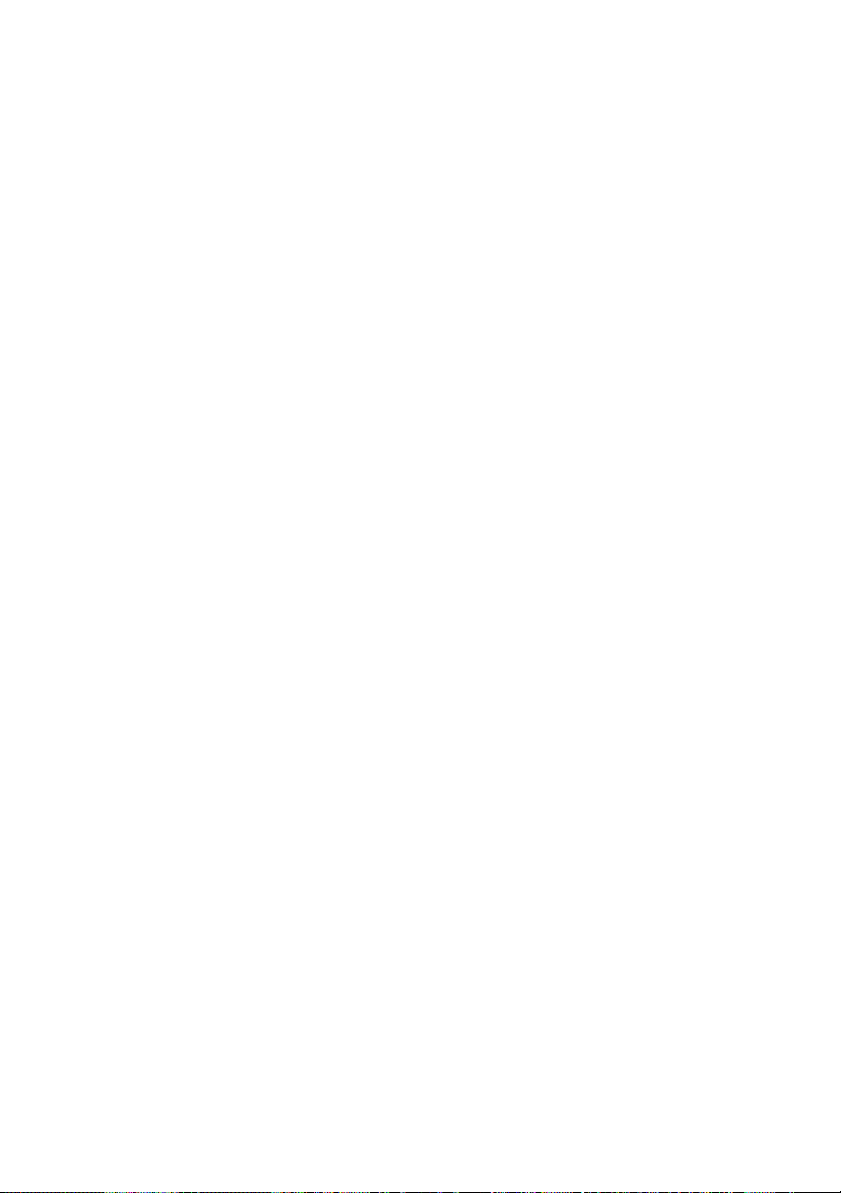
16 | Sådan monteres switchen

5
Sådan fjernes bunddækslet
ADVARSEL:
sikkerhedsinstruktioner, der fulgte med computeren, og følge trinene i "Før du
starter" på side 9. Du kan finde yderligere oplysninger om bedste fremgangsmåder
for sikkerhed på webstedet Regulatory Compliance på
www.dell.com/regulatory_compliance.
Før du arbejder med computerens indvendige dele, skal du læse de
Procedure
1 Luk skærmen, hvis den er åben, og vend computeren om.
2 Løsn den skrue, der holder bunddækslet fast til computerens bund.
3 Lirk forsigtigt med fingerspidserne bunddækslet af computerbunden.
4 Løft bunddækslet fra computerens bund.
3
2
1 tappe 2 bunddækslet
3 fastmonteret skrue
1
Sådan fjernes bunddækslet | 17
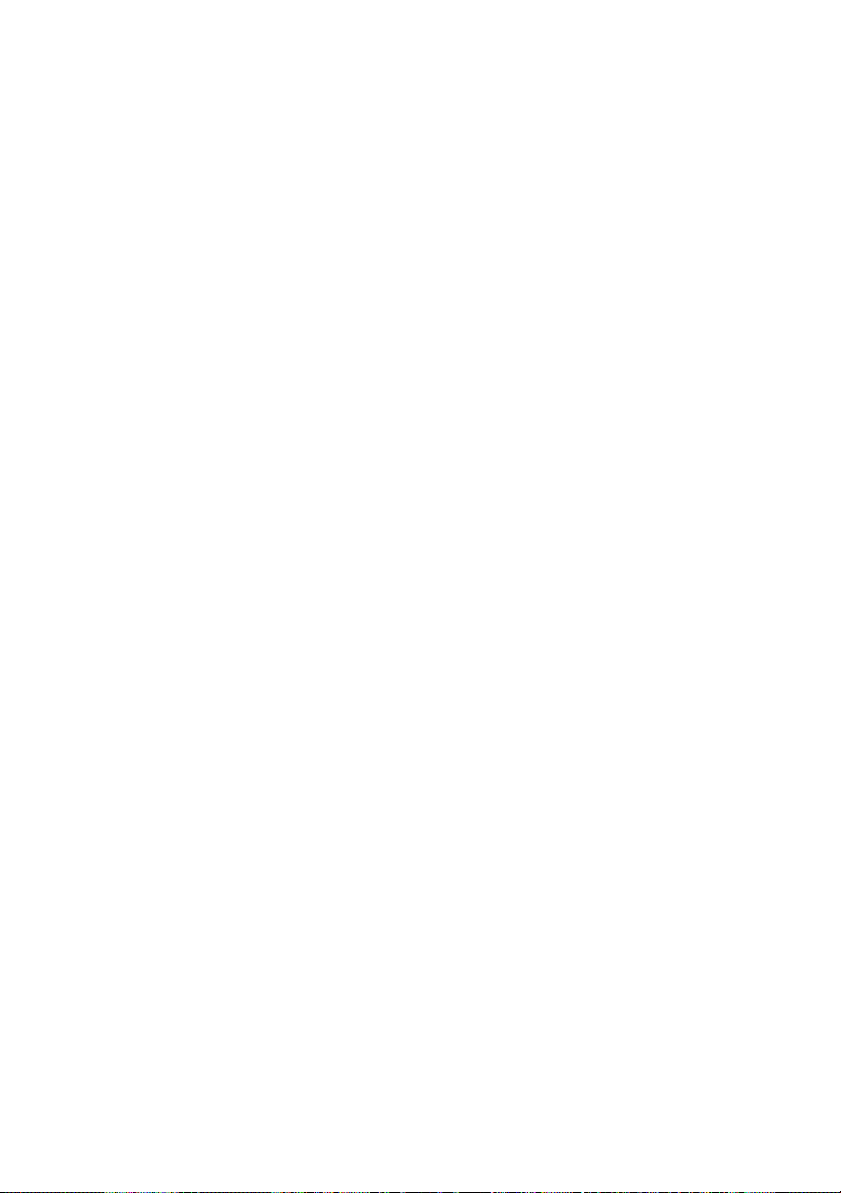
18 | Sådan fjernes bunddækslet
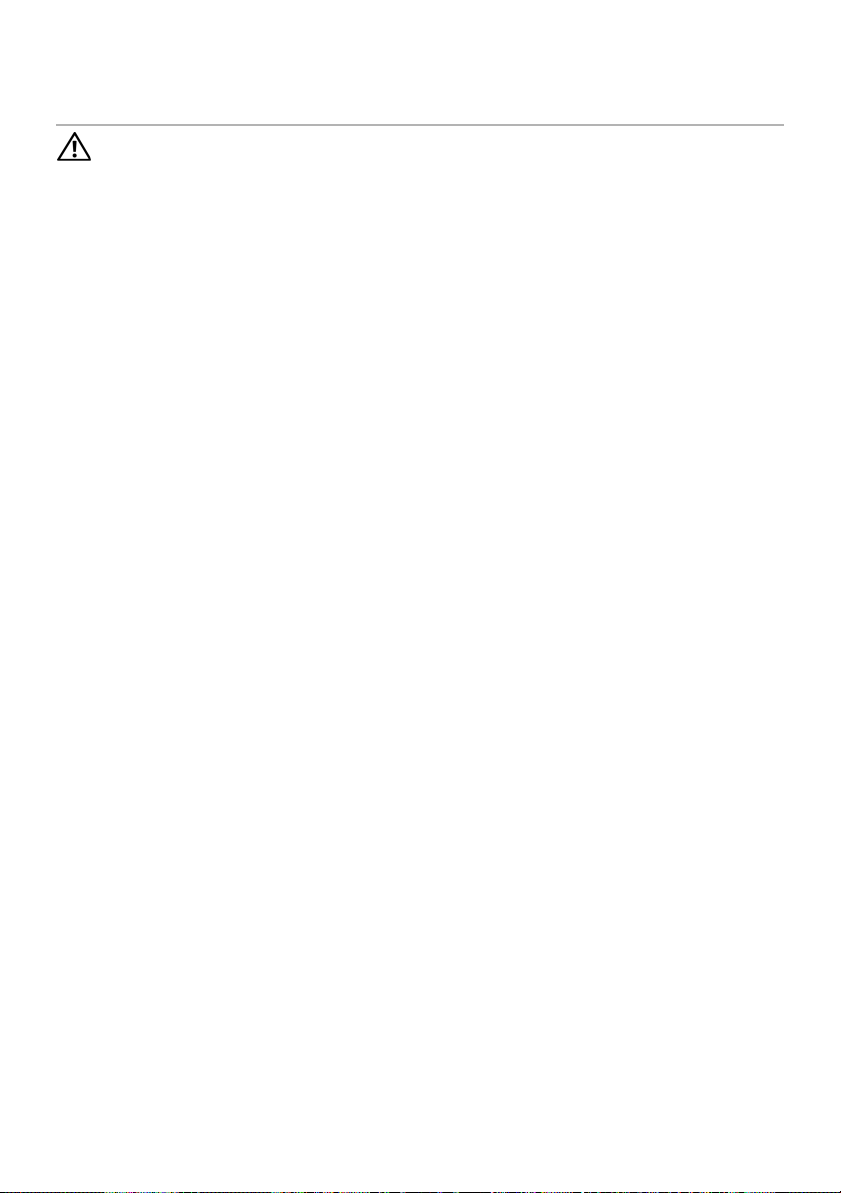
6
Sådan genmonteres bunddækslet
ADVARSEL:
sikkerhedsinstruktioner, der fulgte med computeren, og følge trinene i "Før du
starter" på side 9. Du kan finde yderligere oplysninger om bedste fremgangsmåder
for sikkerhed på webstedet Regulatory Compliance på
www.dell.com/regulatory_compliance.
Før du arbejder med computerens indvendige dele, skal du læse de
Procedure
1 Skub tapperne på bunddækslet i computerbundens åbninger, og klik bunddækslet
på plads.
2 Spænd den skrue, der holder bunddækslet fast til computerens bund.
Øvrige forudsætninger
Følg procedurerne i "Efter du har arbejdet med computerens indvendige dele" på side 11.
Sådan genmonteres bunddækslet | 19
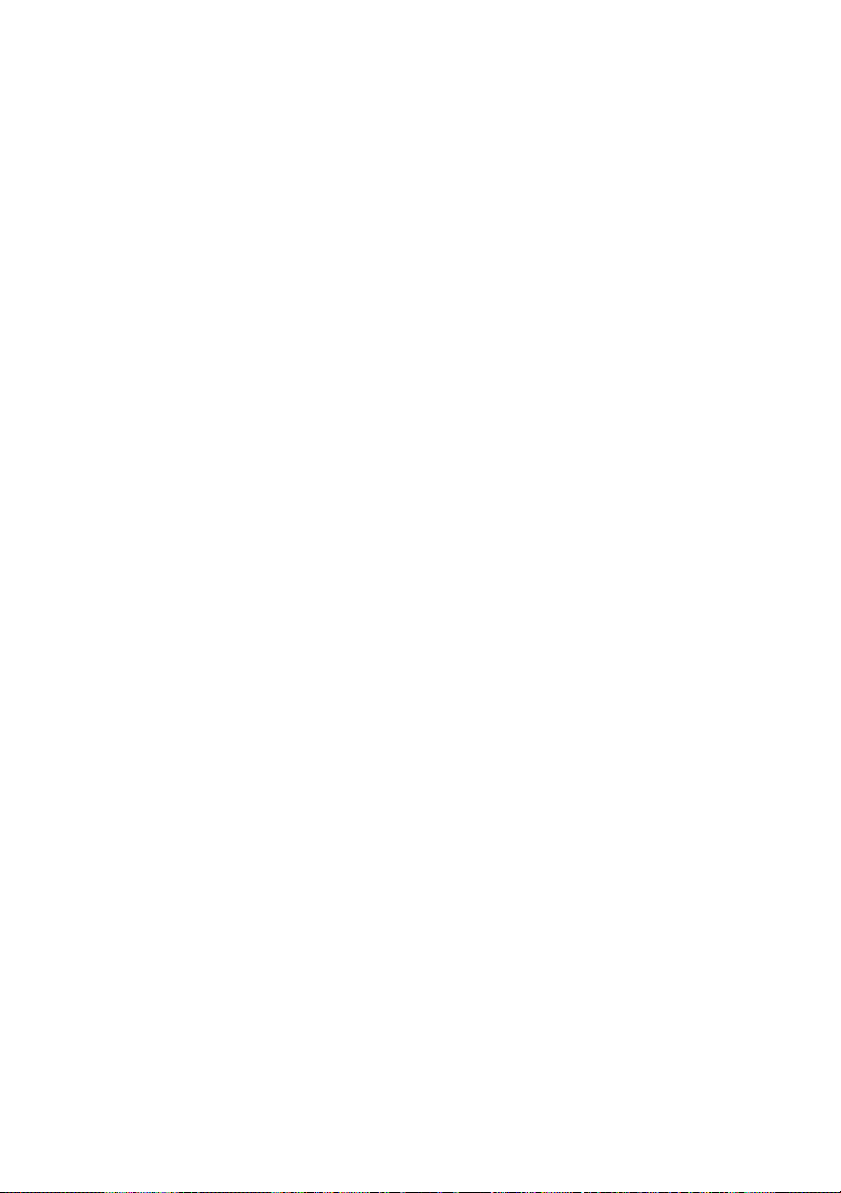
20 | Sådan genmonteres bunddækslet
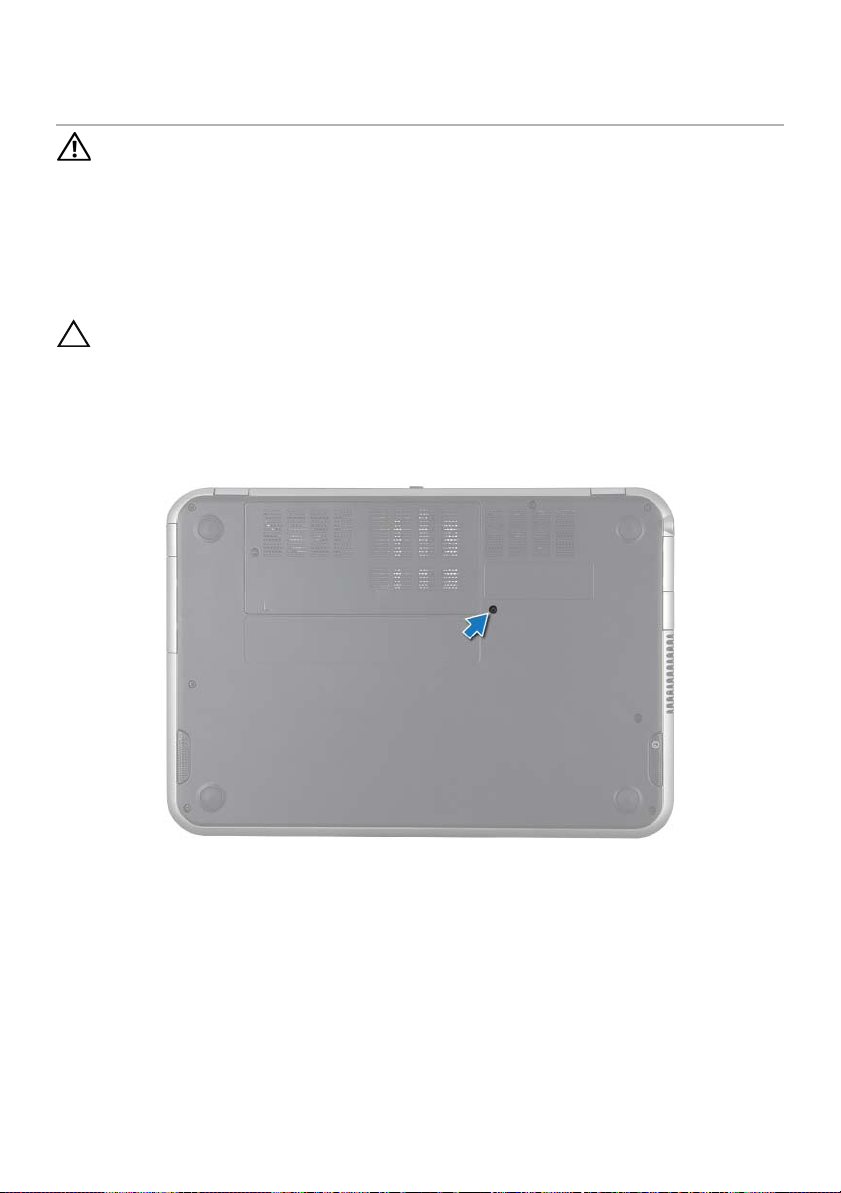
7
Sådan fjernes tastaturet
ADVARSEL:
sikkerhedsinstruktioner, der fulgte med computeren, og følge trinene i "Før du
starter" på side 9. Du kan finde yderligere oplysninger om bedste fremgangsmåder
for sikkerhed på webstedet Regulatory Compliance på
www.dell.com/regulatory_compliance.
Før du arbejder med computerens indvendige dele, skal du læse de
Procedure
FORSIGTIG: Tastehætterne på tastaturet er skrøbelige og kan nemt forrykke sig,
og det er tidskævende at udskifte dem. Vær forsigtig, når du fjerner og håndterer
tastaturet.
Luk skærmen, hvis den er åben, og vend computeren om.
1
2 Fjern den skrue, som holder tastaturet fast på computerbunden.
Sådan fjernes tastaturet | 21
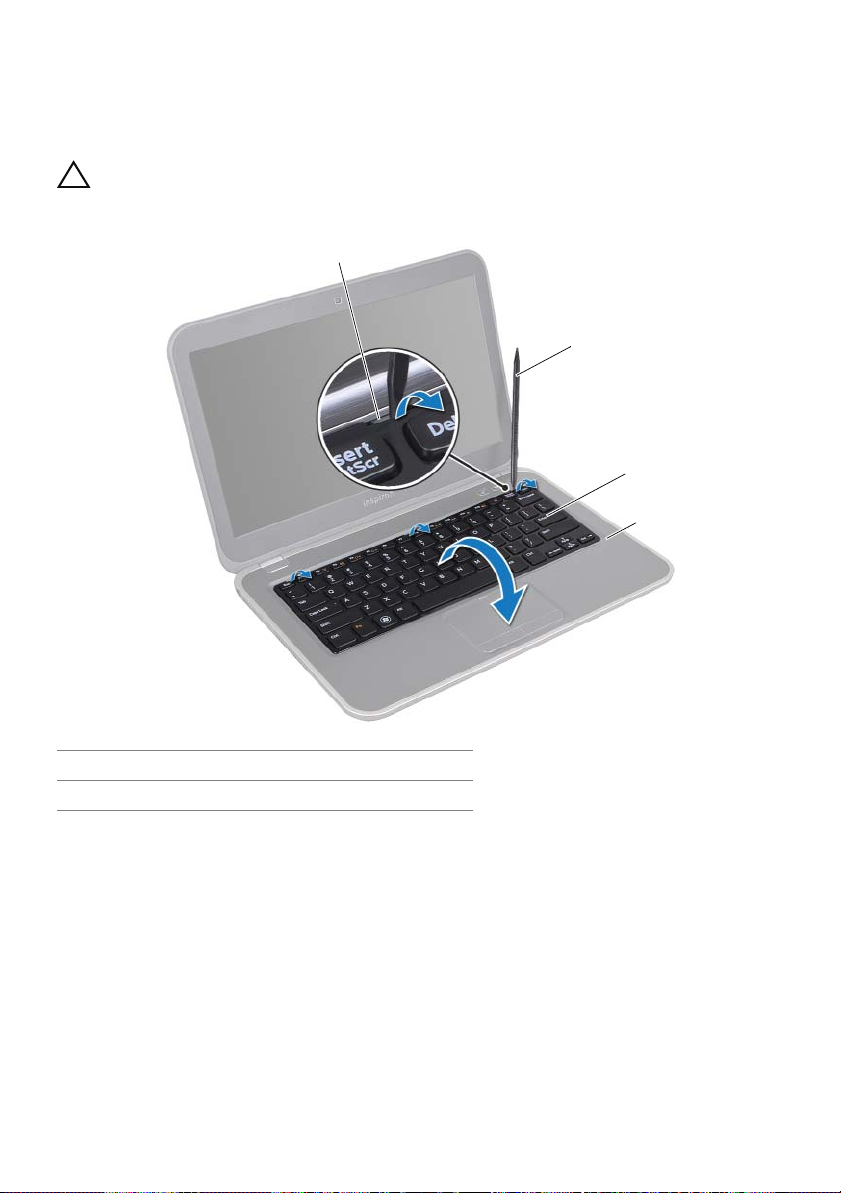
3 Vend computeren om, og åbn skærmen så meget som muligt.
4 Frigør vha. en plastiksyl tastaturet fra tapperne på håndledsstøtten og lirk tastaturet
op, indtil det er fri af håndledsstøtten.
5 Vend forsigtigt tastaturet om, og læg det på håndledsstøtten.
FORSIGTIG: Vær ekstra forsigtig, når du fjerner og håndterer tastaturet. Ellers er
der risiko for, at skærmpanelet bliver ridset.
1
2
3
4
1 tappe (3) 2 plastiksyl
3 tastatur 4 håndledsstøtte
22 | Sådan fjernes tastaturet
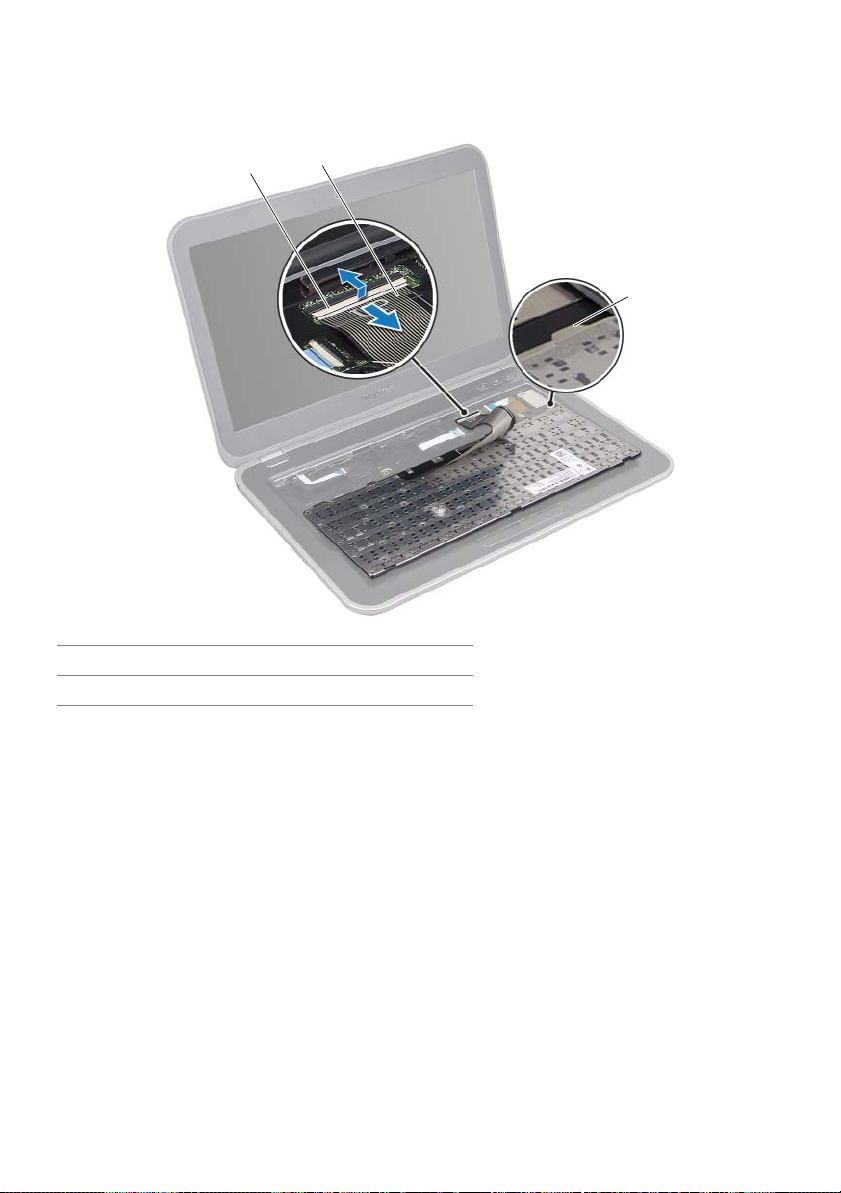
6 Løft låsetappen til stikket, og frakobl tastaturets kabel fra bundkortstikket.
7 Løft tastaturet væk fra computeren.
1
1 lås til stikket 2 tastaturkabel
3 tappe (4)
2
3
Sådan fjernes tastaturet | 23
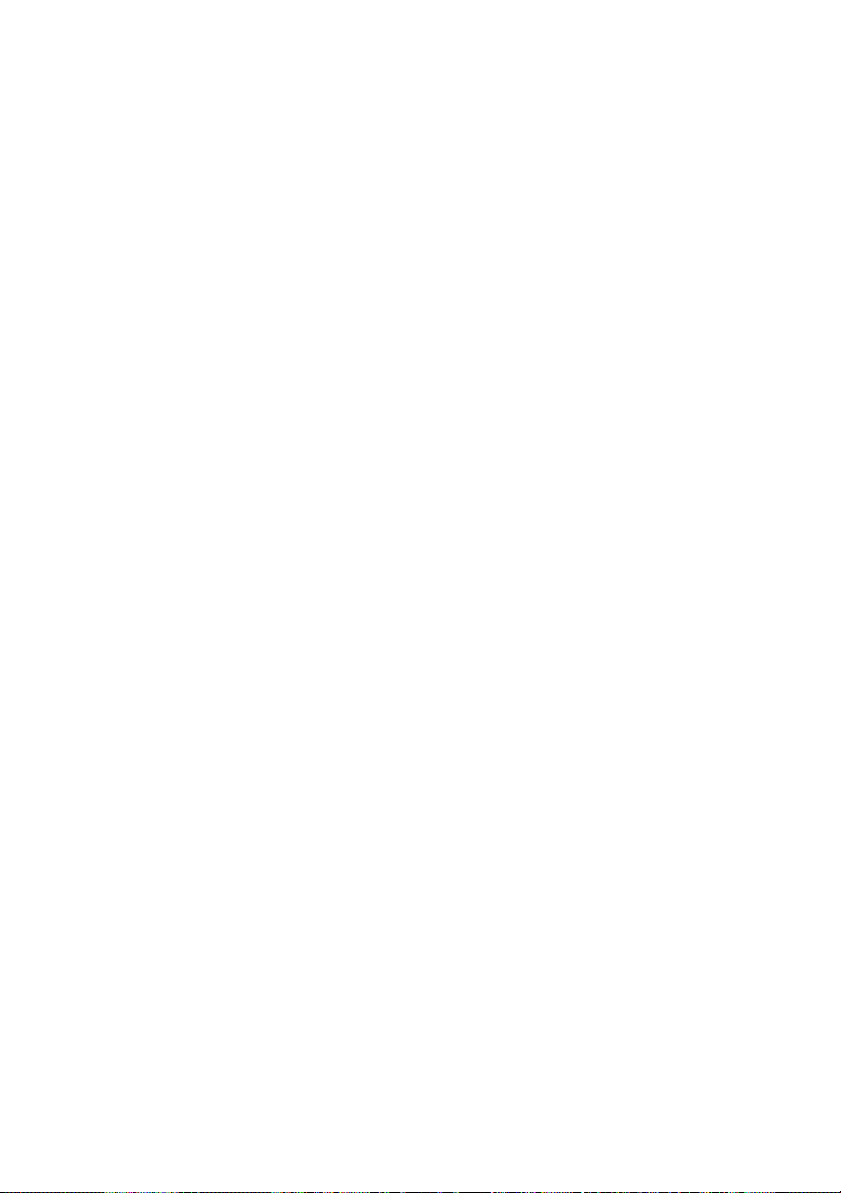
24 | Sådan fjernes tastaturet
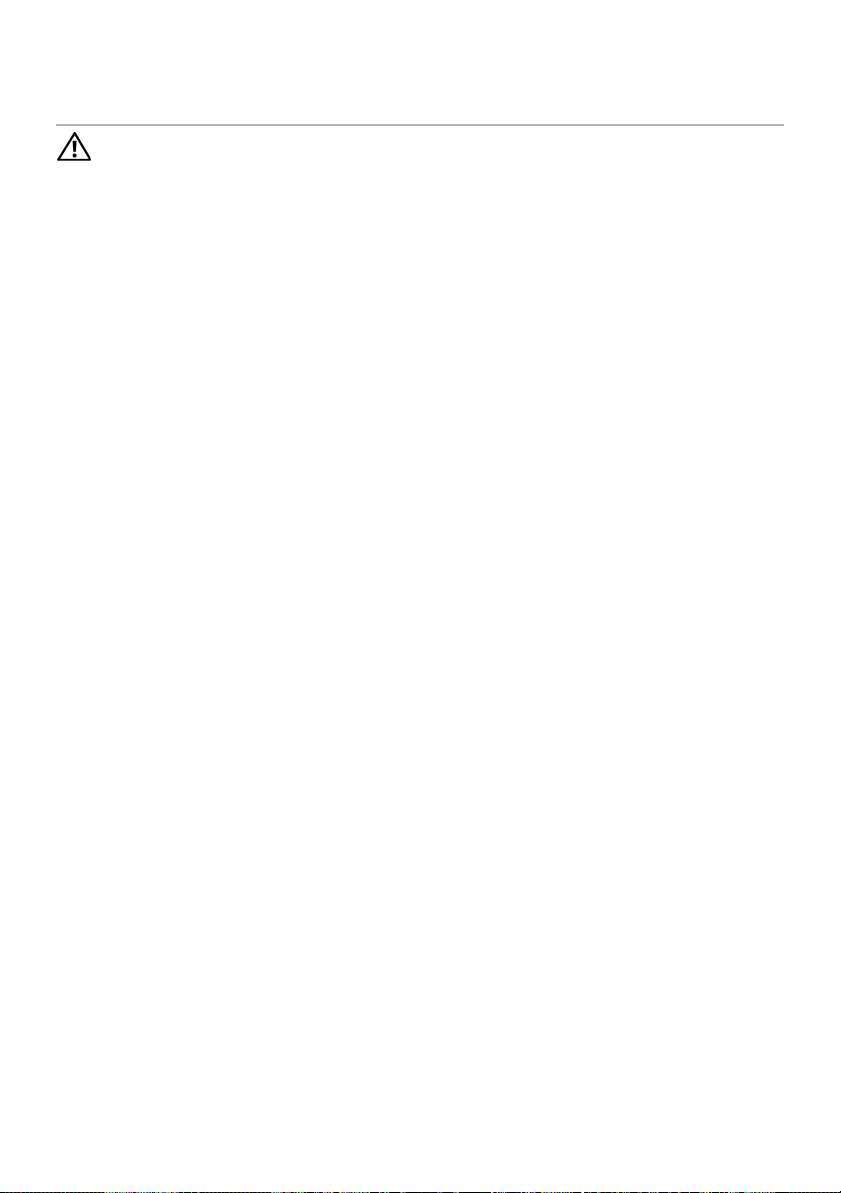
8
Sådan monteres tastaturet
ADVARSEL:
sikkerhedsinstruktioner, der fulgte med computeren, og følge trinene i "Før du
starter" på side 9. Du kan finde yderligere oplysninger om bedste fremgangsmåder
for sikkerhed på webstedet Regulatory Compliance på
www.dell.com/regulatory_compliance.
Før du arbejder med computerens indvendige dele, skal du læse de
Procedure
1 Skub tastaturkabel ind i bundkortets stik, og tryk ned på stikkets tap for at fastgøre
tastaturkablet.
2 Skub tappene på tastaturets bund ind i håndledsstøttens åbninger og anbring
tastaturet på håndledsstøtten.
3 Tryk forsigtigt langs kanten på tastaturet for fastgøre det under tapperne på
håndledsstøtten.
4 Luk skærmen, og vend computeren om.
5 Monter den skrue, som holder tastaturet fast på computerbunden.
Øvrige forudsætninger
Følg procedurerne i "Efter du har arbejdet med computerens indvendige dele" på side 11.
Sådan monteres tastaturet | 25
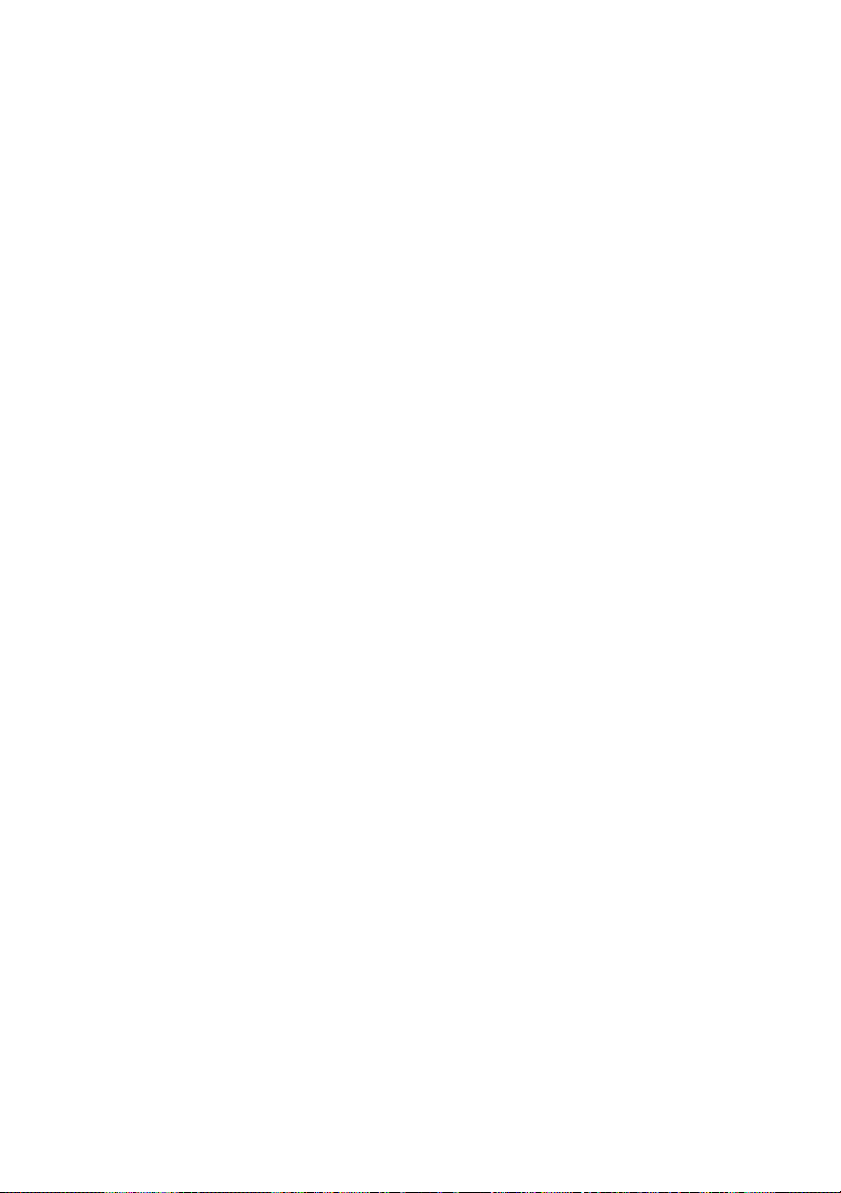
26 | Sådan monteres tastaturet

9
Sådan fjernes håndledsstøtten
ADVARSEL:
sikkerhedsinstruktioner, der fulgte med computeren, og følge trinene i "Før du
starter" på side 9. Du kan finde yderligere oplysninger om bedste fremgangsmåder
for sikkerhed på webstedet Regulatory Compliance på
www.dell.com/regulatory_compliance.
Før du arbejder med computerens indvendige dele, skal du læse de
Forudsætninger
1 Fjern bunddækslet. Se "Sådan fjernes bunddækslet" på side 17.
2 Fjern tastaturet. Se "Sådan fjernes tastaturet" på side 21.
Procedure
1 Luk skærmen, og vend computeren om.
2 Fjern skruerne, der fastgør håndledsstøtten til computerbunden.
Sådan fjernes håndledsstøtten | 27
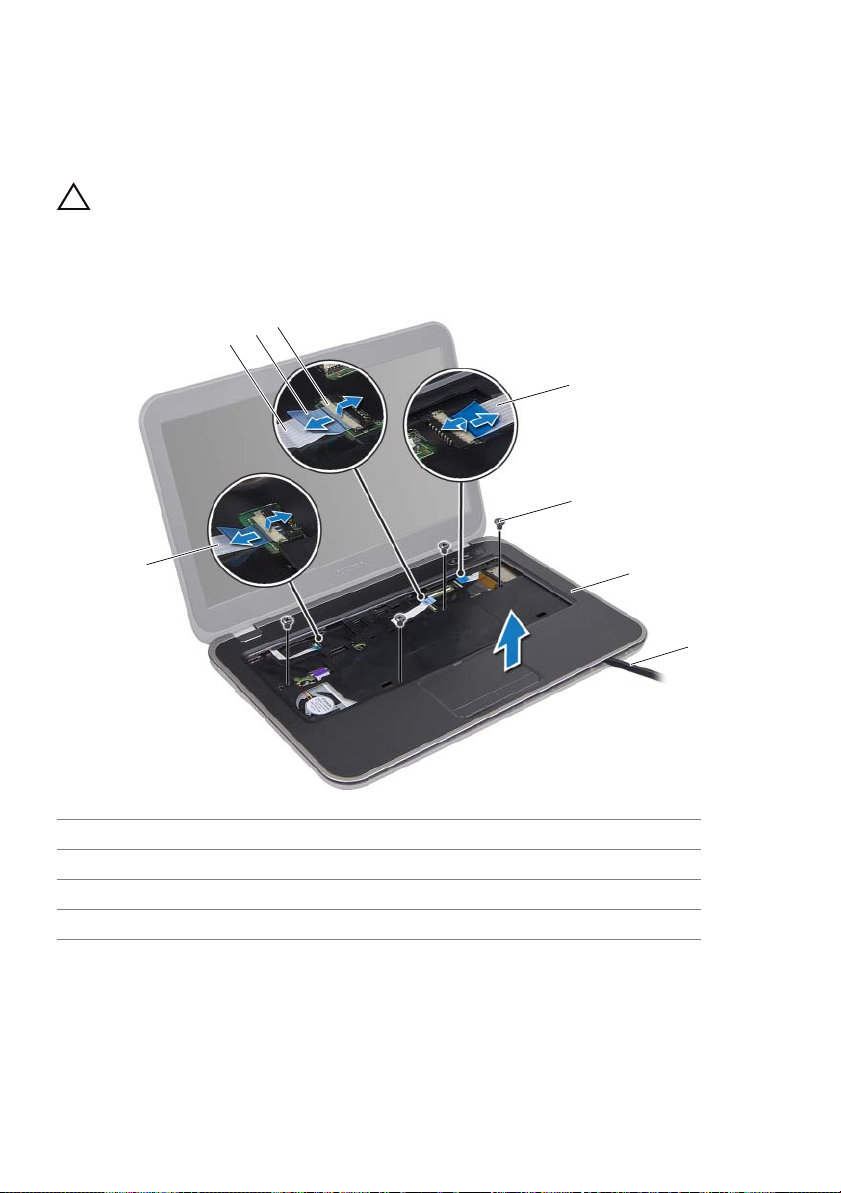
3 Vend computeren om, og åbn skærmen så meget som muligt.
4 Fjern skruerne, der fastgør håndledsstøtten til computerbunden.
5 Løft stikkets låsetappe, og træk i trækfligene for at frakoble kablet til
genvejstastkortet, kablet til tænd/sluk-knappens kort og kablet til berøringspladen
fra stikkene til bundkortet.
FORSIGTIG: Adskil forsigtigt håndledsstøtten fra skærmmodulet, så
skærmmodulet ikke beskadiges.
6 Lirk forsigtigt håndledsstøtten ud med en plastsyl, og tag den derefter ud af
computerbunden.
4
3
2
5
6
1
1 kablet til tænd/sluk-knappens kort 2 berøringspladens kabel
3 trækflig 4 lås til stikket
5 kablet til genvejstastens kort 6 skruer (4)
7 håndledsstøtte 8 plastiksyl
28 | Sådan fjernes håndledsstøtten
7
8
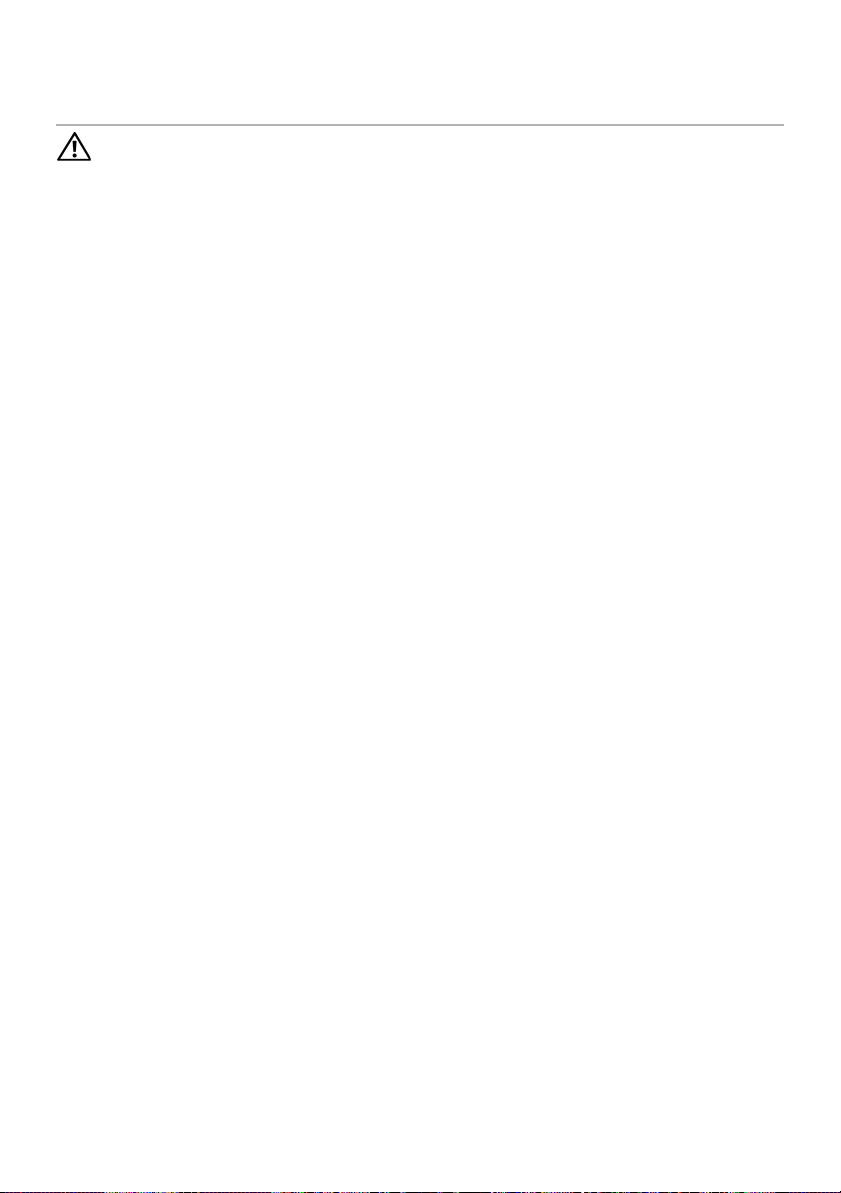
10
Sådan genmonteres håndledsstøtten
ADVARSEL:
sikkerhedsinstruktioner, der fulgte med computeren, og følge trinene i "Før du
starter" på side 9. Du kan finde yderligere oplysninger om bedste fremgangsmåder
for sikkerhed på webstedet Regulatory Compliance på
www.dell.com/regulatory_compliance.
Før du arbejder med computerens indvendige dele, skal du læse de
Procedure
1 Flugt håndledsstøtten med computerbunden, og klik forsigtigt håndledsstøtten på
plads.
2 Skub kablet til genvejstastkortet, kablet til tænd/sluk-knappens kort og kablet til
berøringspladen i stikkene på bundkortet, og tryk ned på stikkets tap for at fastgøre
kablerne.
3 Genmonter skruerne, der fastgør håndledsstøtten til computerbunden.
4 Luk skærmen, og vend computeren om.
5 Genmonter skruerne, der fastgør håndledsstøtten til computerbunden.
Øvrige forudsætninger
1 Monter tastaturet. Se "Sådan monteres tastaturet" på side 25.
2 Monter bunddækslet. Se "Sådan genmonteres bunddækslet" på side 19.
3 Følg procedurerne i "Efter du har arbejdet med computerens indvendige dele" på
side 11.
Sådan genmonteres håndledsstøtten | 29
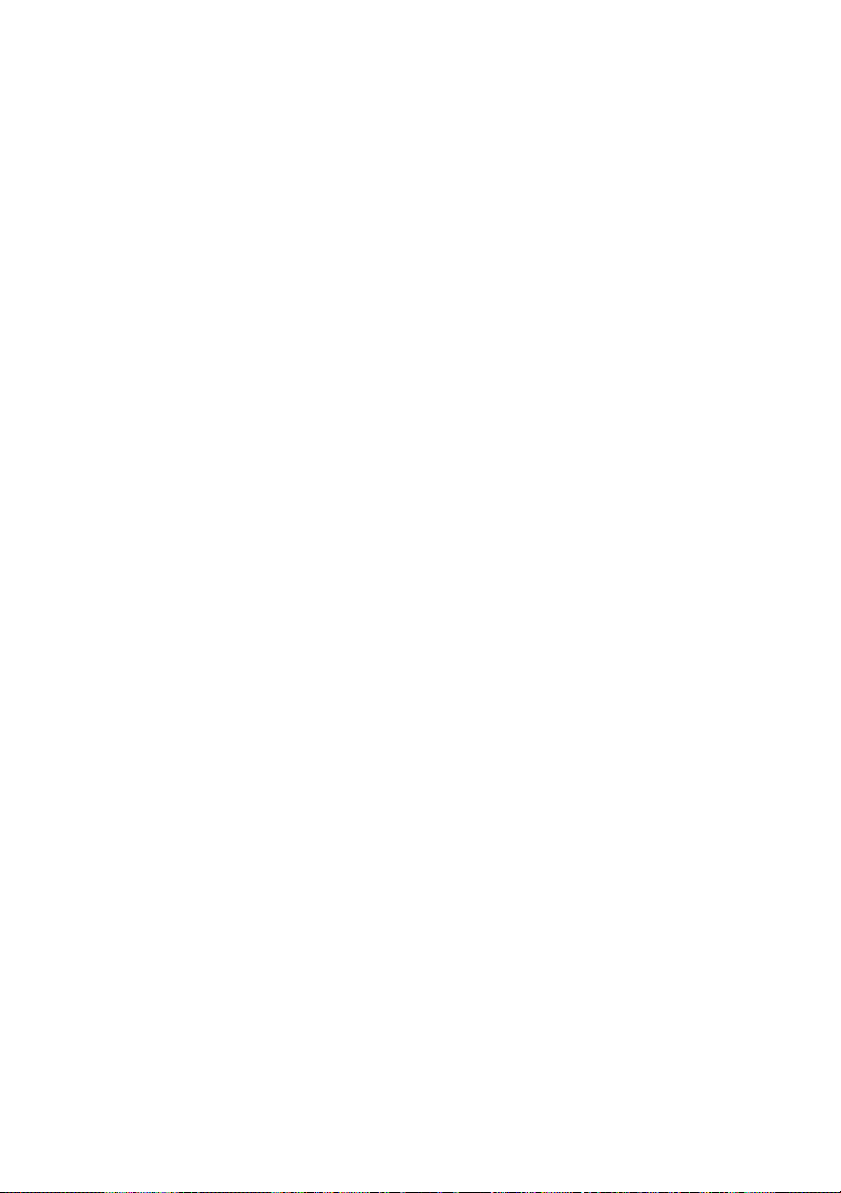
30 | Sådan genmonteres håndledsstøtten
